Page 1
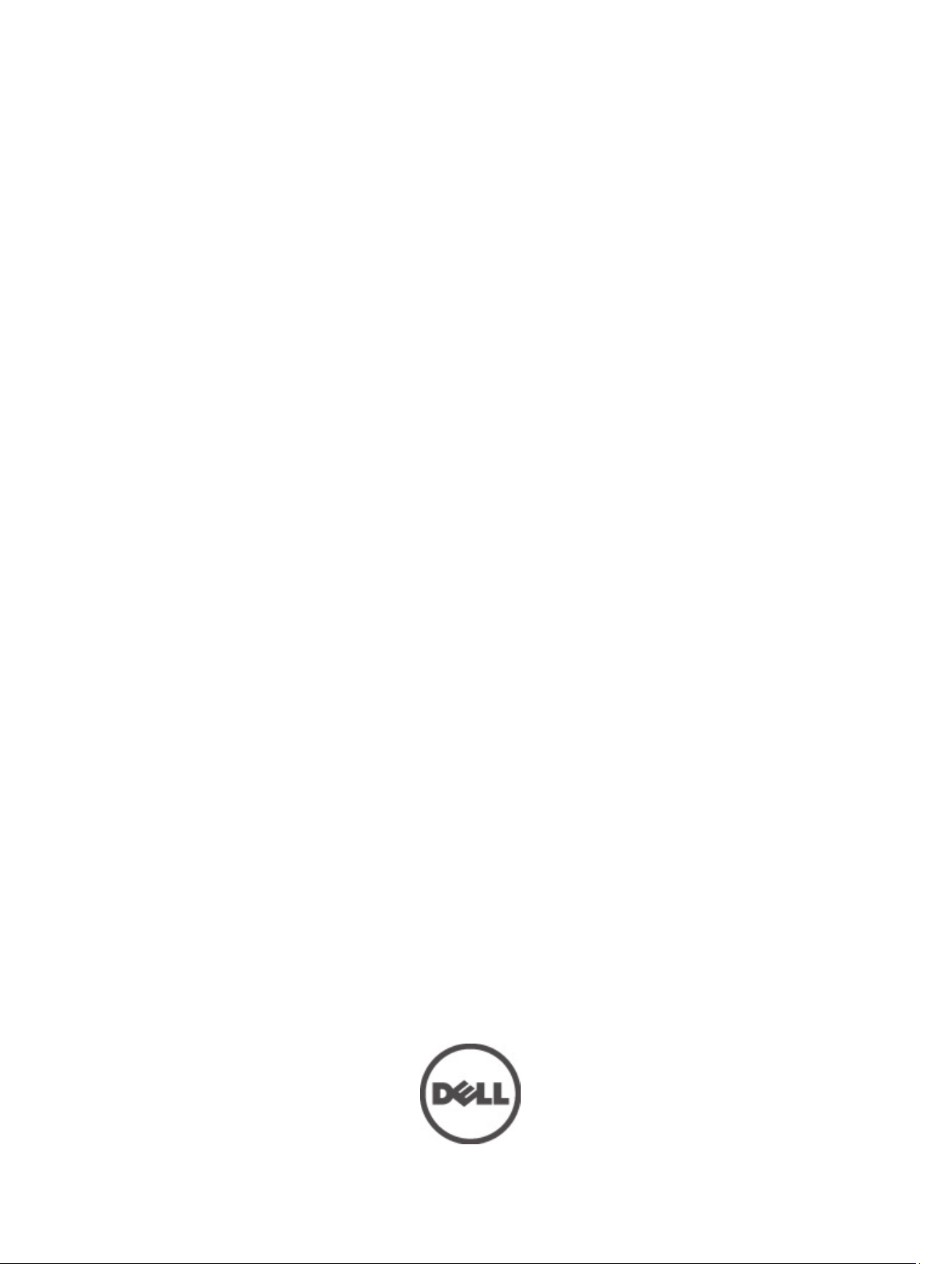
Руководство по эксплуатации компьютера Dell
Latitude 5420/E5420/E5420m
нормативная модель: P15F
нормативный тип: P15F001
Page 2
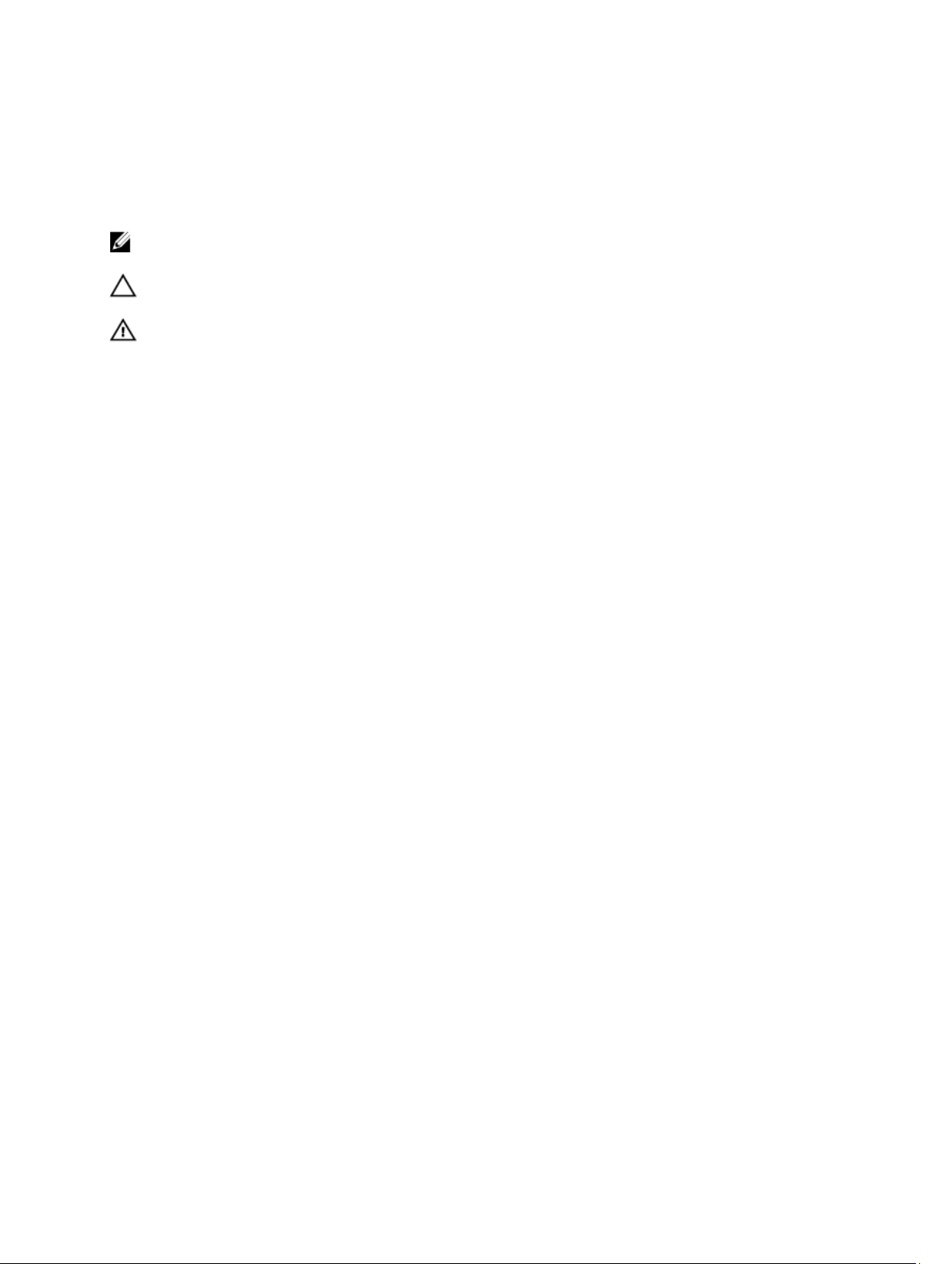
Примечания, предупреждения и
предостережения
ПРИМЕЧАНИЕ: ПРИМЕЧАНИЕ. Содержит важную информацию, которая помогает более эффективно
работать с компьютером.
ОСТОРОЖНО: Указывает на риск повреждения оборудования или потери данных в случае
несоблюдения инструкций.
ПРЕДУПРЕЖДЕНИЕ: ОСТОРОЖНО! Указывает на потенциальную опасность повреждения
оборудования, получения травмы или на угрозу для жизни.
Информация, содержащаяся в данном документе, может быть изменена без уведомления.
© 2012 Dell Inc. Все права защищены.
Воспроизведение этих материалов в любой форме без письменного разрешения Dell Inc. строго запрещается.
Товарные знаки, упоминаемые в данном тексте: Dell™, логотип DELL, Dell Precision™, Precision ON™,ExpressCharge™, Latitude™,
Latitude ON™, OptiPlex™, Vostro™ и Wi-Fi Catcher™ — являются товарными знаками Dell Inc. Intel®, Pentium®, Xeon®, Core™,
™
Atom
,
других странах. AMD
ATI Radeon
Windows Vista
знаками Microsoft Corporation в США и (или) в других странах. Blu-ray Disc
ray Disc Association (BDA) и лицензированным для использования на дисках и плеерах. ловесный знак Bluetooth
охраняемым товарным знаком, принадлежащим Bluetooth
разрешено лицензией. Wi-Fi
Другие товарные знаки и торговые названия могут быть использованы в настоящем документе в качестве ссылки на их
владельцев и на названия их продуктов. Dell Inc. отказывается от прав собственности на любые товарные знаки и торговые
названия, кроме своих собственных.
®
Centrino
и Celeron
™
и ATI FirePro
®
кнопка «Пуск» Windows Vista и Office Outlook
,
®
являются охраняемыми товарными знаками или товарными знаками Intel Corporation в США и
®
является охраняемым товарным знаком, а AMD Opteron
™
товарными знаками Advanced Micro Devices, Inc. Microsoft
—
®
является охраняемым товарным знаком Wireless Ethernet Compatibility Alliance, Inc.
®
являются
®
SIG, Inc.,
™
AMD Phenom
,
охраняемыми товарными знаками или товарными
™
является товарным знаком, принадлежащим Blu-
®
Windows
,
™
AMD Sempron
,
®
MS-DOS
,
™
AMD Athlon
,
®
,
®
является
и любое использование этого знака со стороны Dell Inc.
™
,
2011 — 07
Rev. A00
Page 3
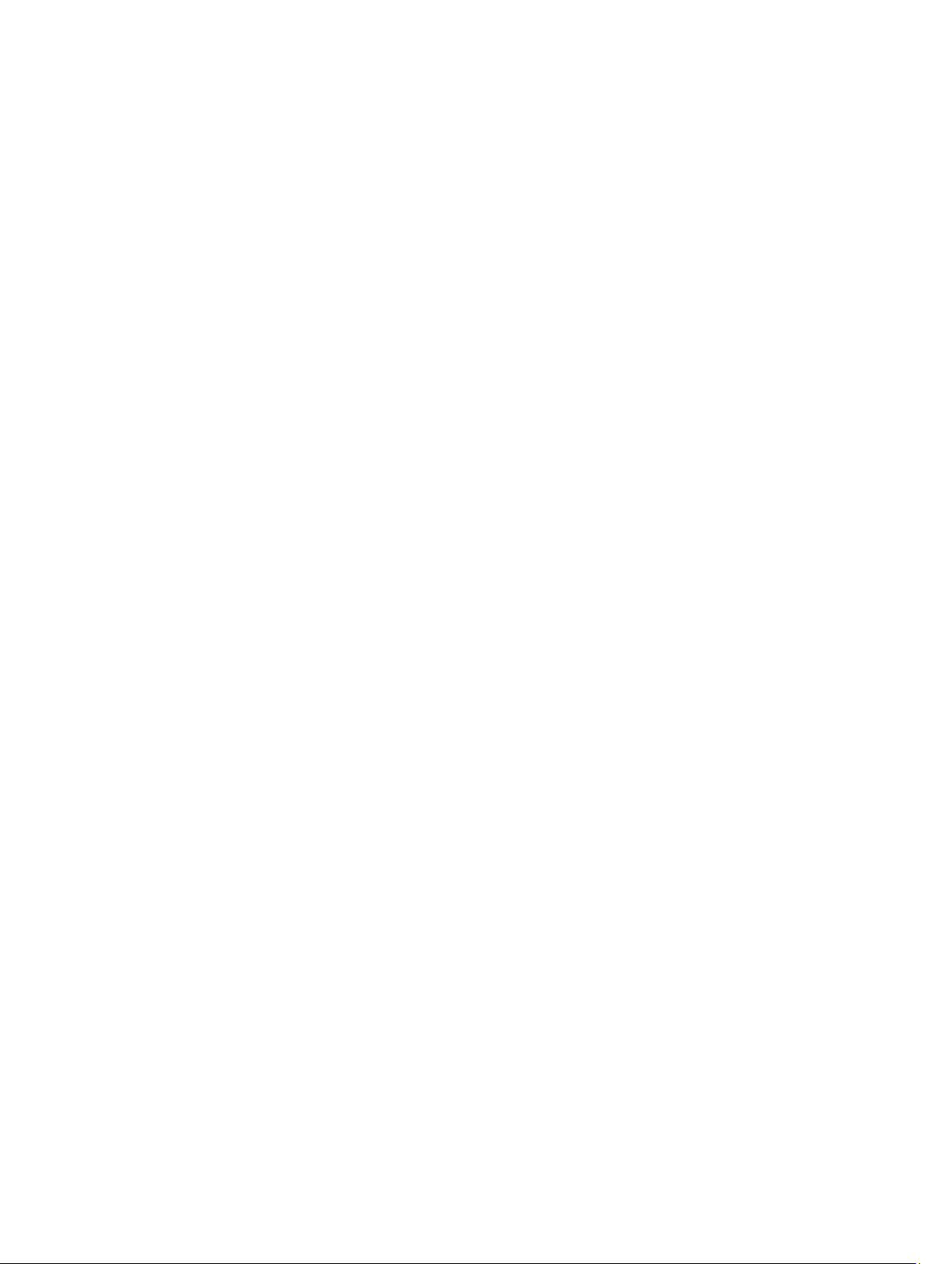
Содержание
Примечания, предупреждения и предостережения.....................................................2
Глава 1: Работа с компьютером...........................................................................................7
Подготовка к работе с внутренними компонентами компьютера....................................................................7
Рекомендуемые инструменты...............................................................................................................................8
Выключение компьютера......................................................................................................................................8
После работы с внутренними компонентами компьютера................................................................................9
Глава 2: Аккумулятор............................................................................................................11
Извлечение батареи..............................................................................................................................................11
Установка батареи................................................................................................................................................11
Глава 3: Плата PC Card...........................................................................................................13
Извлечение платы PC Card...................................................................................................................................13
Установка платы PC Card.....................................................................................................................................14
Глава 4: Карта Secure Digital (SD)........................................................................................15
Извлечение карты Secure Digital (SD).................................................................................................................15
Установка карты Secure Digital (SD)...................................................................................................................15
Глава 5: Карта модуля определения абонента (SIM-карта).....................................17
Извлечение карты модуля определения абонента (SIM-карты)......................................................................17
Установка карты модуля определения абонента (SIM-карты).........................................................................17
Глава 6: Плата ExpressCard...................................................................................................19
Извлечение платы ExpressCard...........................................................................................................................19
Установка платы ExpressCard.............................................................................................................................19
Глава 7: Задняя панель..........................................................................................................21
Снятие задней панели..........................................................................................................................................21
Установка задней панели.....................................................................................................................................21
Глава 8: Окантовка клавиатуры.......................................................................................23
Снятие окантовки клавиатуры............................................................................................................................23
Установка окантовки клавиатуры......................................................................................................................24
Глава 9: Клавиатура...............................................................................................................25
Снятие клавиатуры...............................................................................................................................................25
Page 4
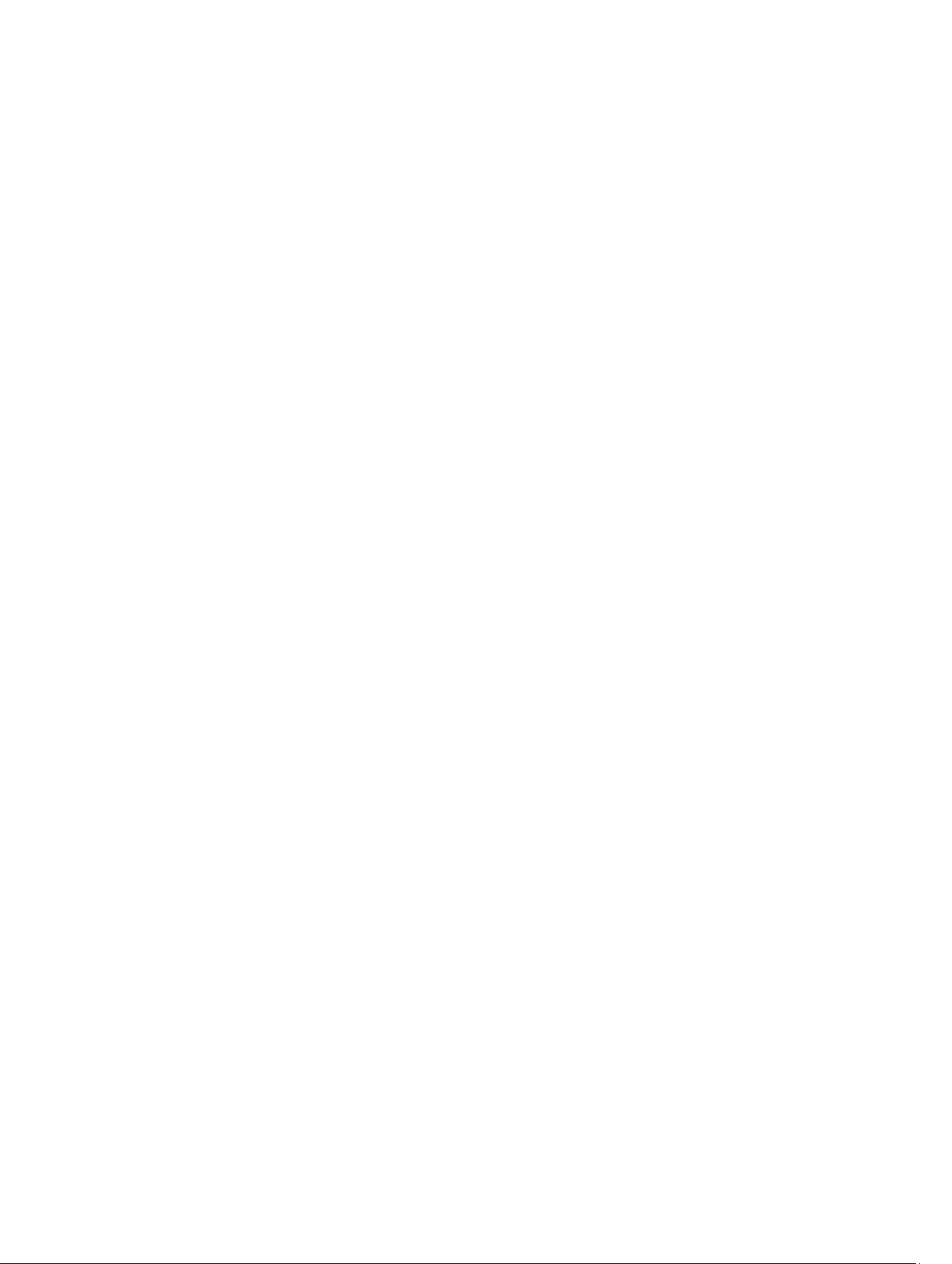
Установка клавиатуры.........................................................................................................................................30
Глава 10: Оптический дисковод.........................................................................................31
Извлечение оптического дисковода...................................................................................................................31
Установка оптического дисковода.....................................................................................................................32
Глава 11: Жесткий диск.........................................................................................................33
Извлечение жесткого диска.................................................................................................................................33
Установка жесткого диска...................................................................................................................................34
Глава 12: Плата беспроводной локальной сети (WLAN)............................................35
Извлечение платы беспроводной локальной сети (WLAN)..............................................................................35
Установка платы беспроводной локальной сети (WLAN)................................................................................36
Глава 13: Плата беспроводной глобальной сети (WWAN)........................................37
Извлечение платы беспроводной глобальной сети (WWAN)...........................................................................37
Установка платы беспроводной глобальной сети (WWAN).............................................................................38
Глава 14: Оперативная память..........................................................................................39
Извлечение модуля памяти.................................................................................................................................39
Установка модуля памяти...................................................................................................................................39
Глава 15: Крышка центрального процессора..............................................................41
Снятие крышки центрального процессора........................................................................................................41
Установка крышки центрального процессора..................................................................................................42
Глава 16: Радиатор..................................................................................................................43
Извлечение радиатора..........................................................................................................................................43
Установка радиатора............................................................................................................................................43
Глава 17: Процессор................................................................................................................45
Извлечение процессора.......................................................................................................................................45
Установка процессора..........................................................................................................................................45
Глава 18: Упор для рук..........................................................................................................47
Снятие упора для рук...........................................................................................................................................47
Установка упора для рук.....................................................................................................................................53
Глава 19: Плата светодиодных индикаторов................................................................55
Извлечение платы светодиодных индикаторов................................................................................................55
Установка платы светодиодных индикаторов..................................................................................................58
Глава 20: Плата ExpressCard/смарт-карта/модуль PCMCIA......................................61
Page 5
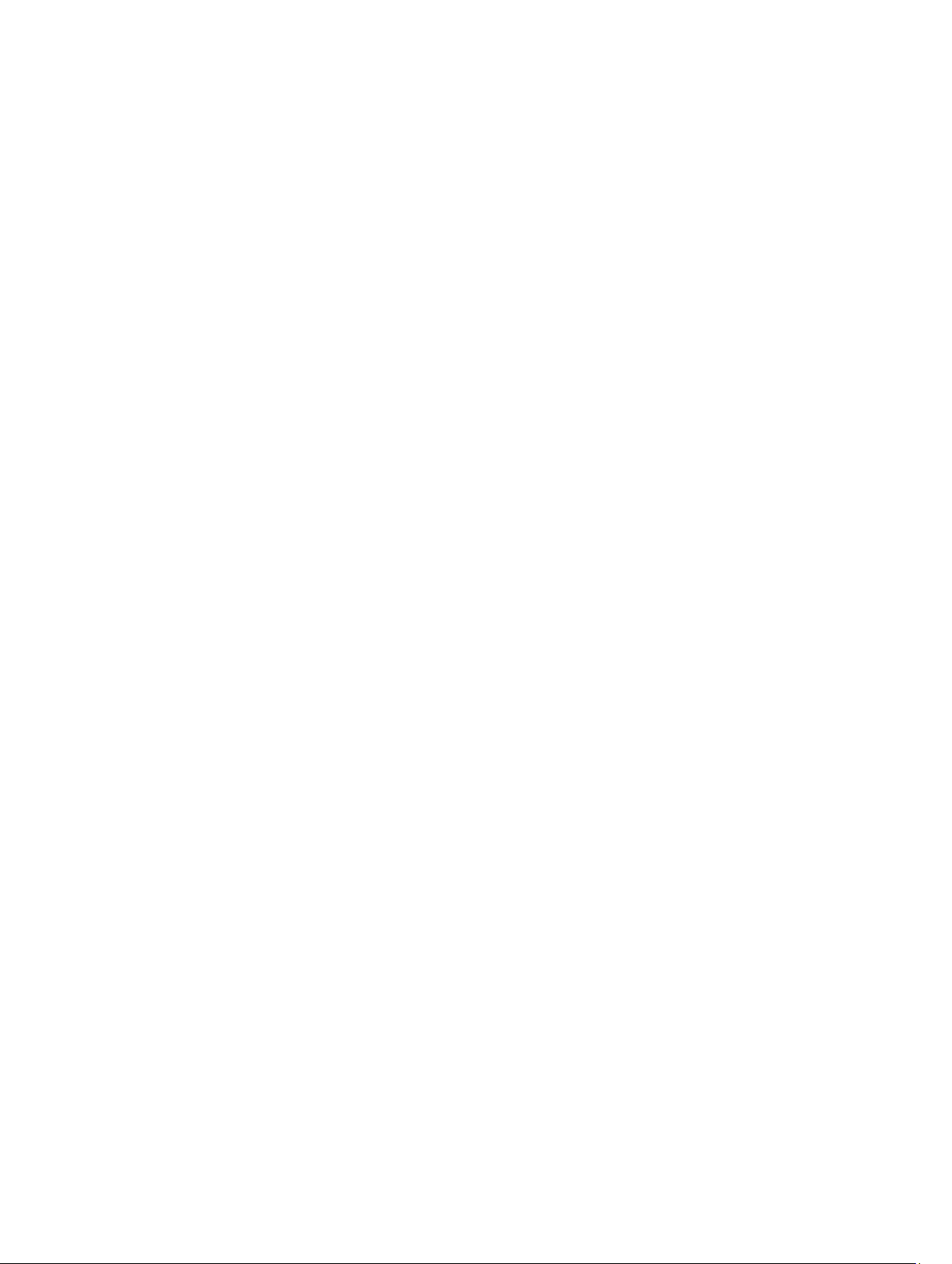
Извлечение платы ExpressCard/смарт-карты/модуля PCMCIA .......................................................................61
Установка платы ExpressCard/смарт-карты/модуля PCMCIA..........................................................................64
Глава 21: Плата Bluetooth......................................................................................................67
Извлечение платы Bluetooth................................................................................................................................67
Установка платы Bluetooth..................................................................................................................................71
Глава 22: Дисплей в сборе.....................................................................................................73
Снятие дисплея в сборе........................................................................................................................................73
Установка дисплея в сборе..................................................................................................................................78
Глава 23: Скобы........................................................................................................................81
Снятие скоб крепления........................................................................................................................................81
Установка скоб крепления..................................................................................................................................85
Глава 24: Плата модема.........................................................................................................87
Извлечение платы модема...................................................................................................................................87
Установка платы модема.....................................................................................................................................91
Глава 25: Звуковая плата......................................................................................................93
Извлечение звуковой платы................................................................................................................................93
Установка звуковой платы..................................................................................................................................96
Глава 26: Системная плата..................................................................................................99
Извлечение системной платы.............................................................................................................................99
Установка системной платы..............................................................................................................................105
Глава 27: Батарейка типа «таблетка»............................................................................107
Извлечение батарейки типа «таблетка»...........................................................................................................107
Установка батарейки типа «таблетка».............................................................................................................109
Глава 28: Панель ввода-вывода.......................................................................................111
Снятие панели ввода-вывода............................................................................................................................111
Установка панели ввода-вывода.......................................................................................................................113
Глава 29: Разъем питания...................................................................................................115
Извлечение разъема питания............................................................................................................................115
Установка разъема питания...............................................................................................................................117
Глава 30: Разъем модема.....................................................................................................119
Извлечение разъема модема..............................................................................................................................119
Установка разъема модема................................................................................................................................121
Page 6
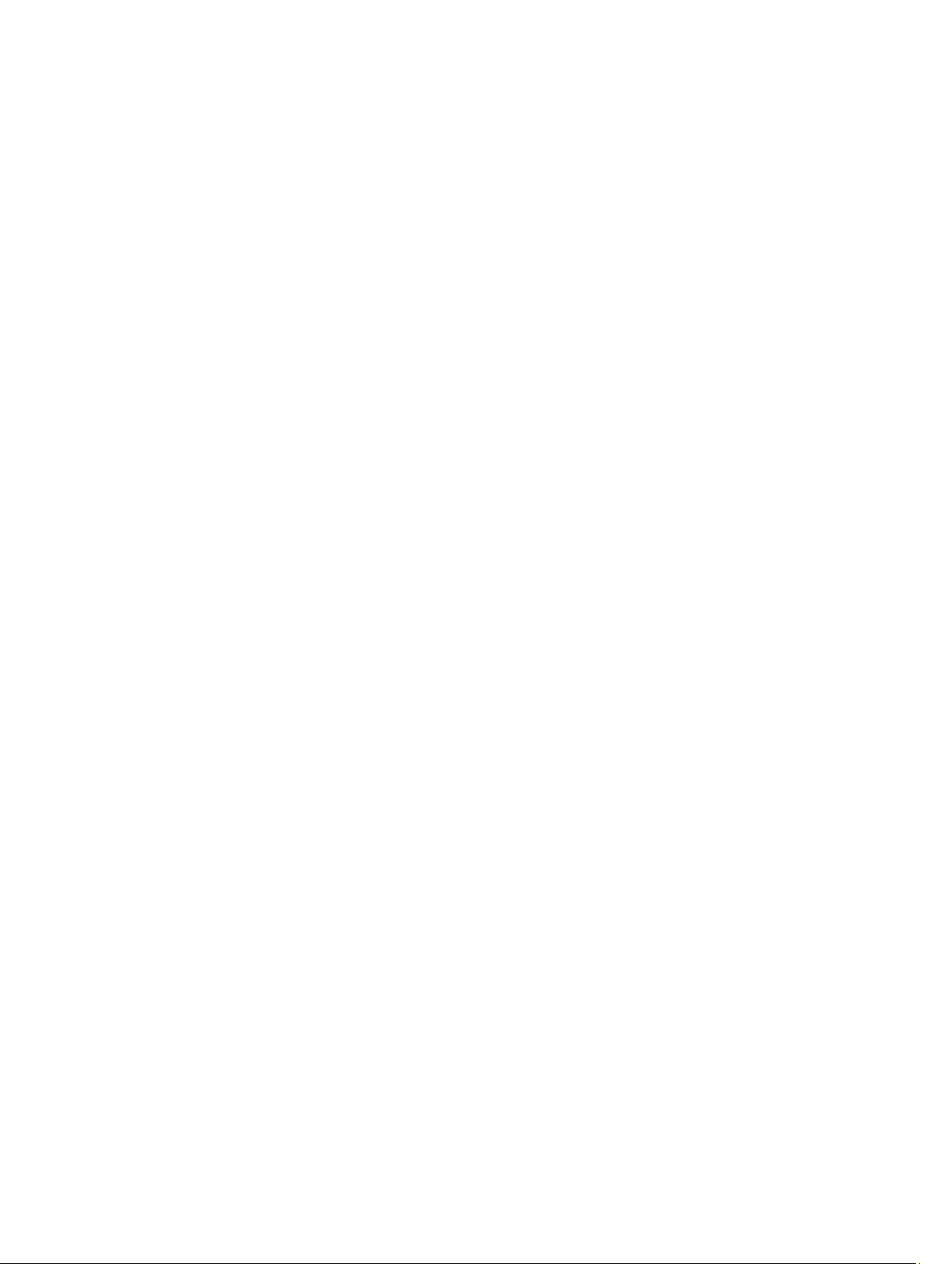
Глава 31: Вентилятор...........................................................................................................123
Снятие вентилятора............................................................................................................................................123
Установка вентилятора......................................................................................................................................126
Глава 32: Динамик.................................................................................................................129
Извлечение динамиков......................................................................................................................................129
Установка динамиков........................................................................................................................................130
Глава 33: Лицевая панель дисплея.................................................................................133
Снятие лицевой панели дисплея.......................................................................................................................133
Установка лицевой панели дисплея.................................................................................................................134
Глава 34: Панель дисплея...................................................................................................135
Снятие панели дисплея......................................................................................................................................135
Установка панели дисплея................................................................................................................................136
Глава 35: Шарниры дисплея.............................................................................................139
Снятие шарниров дисплея.................................................................................................................................139
Установка шарниров дисплея...........................................................................................................................140
Глава 36: Камера....................................................................................................................143
Извлечение модуля камеры...............................................................................................................................143
Установка модуля камеры.................................................................................................................................144
Глава 37: Технические характеристики.......................................................................145
Технические характеристики............................................................................................................................145
Глава 38: Программа настройки системы...................................................................151
Краткое описание ..............................................................................................................................................151
Вход в программу настройки системы.............................................................................................................151
Параметры настройки системы........................................................................................................................151
Глава 39: Диагностика.........................................................................................................161
Диагностика........................................................................................................................................................161
Индикаторы состояния устройствИндикаторы состояния аккумулятораЗаряд и емкость
аккумулятораИндикаторы состояния клавиатуры...................................................................................161
Глава 40: Обращение в компанию Dell..........................................................................163
Обращение в компанию Dell..............................................................................................................................163
Page 7
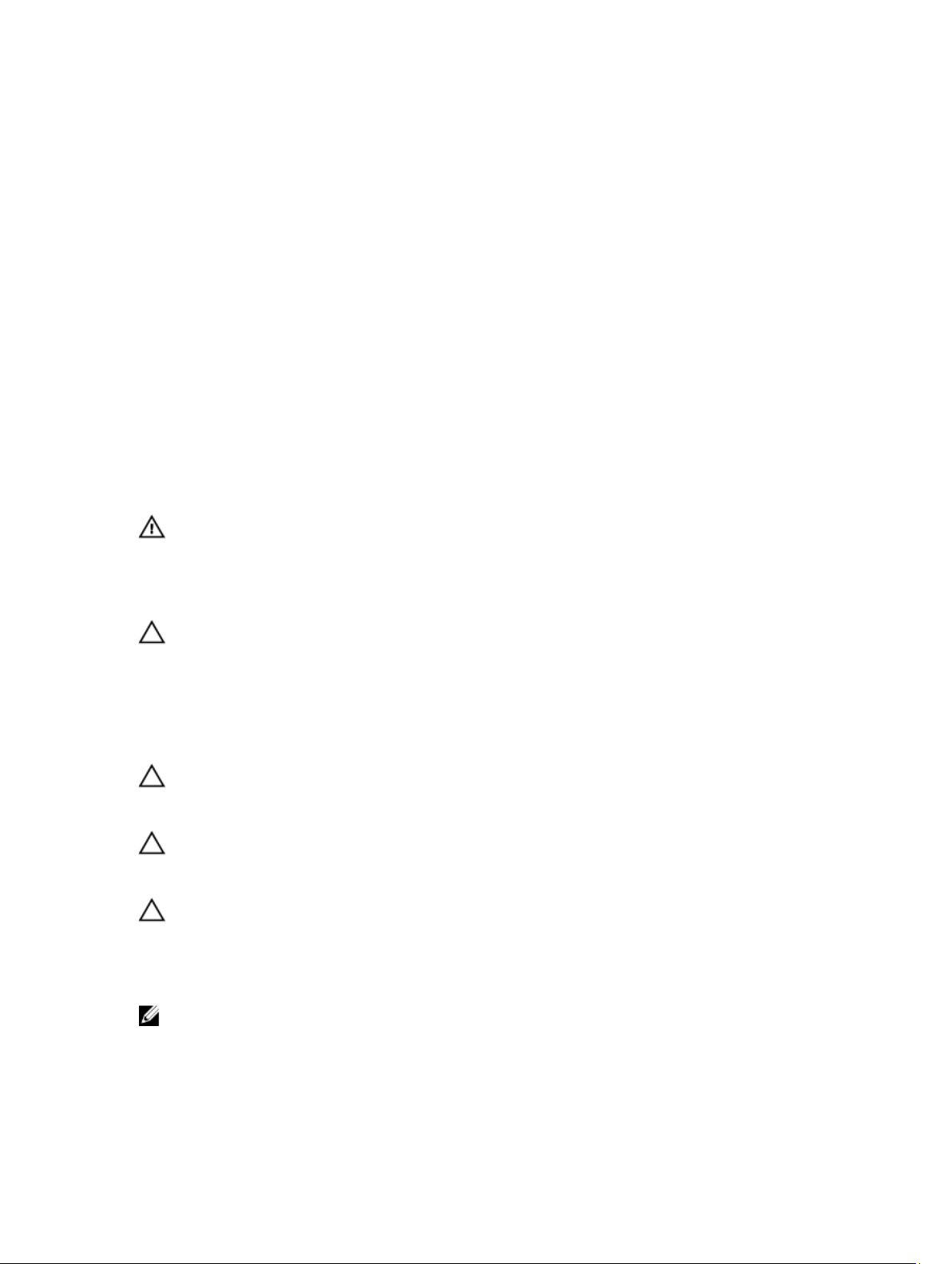
Работа с компьютером
Подготовка к работе с внутренними компонентами компьютера
Во избежание повреждения компьютера и для собственной безопасности следуйте приведенным ниже
указаниям по технике безопасности. Если не указано иное, каждая процедура, предусмотренная в данном
документе, подразумевает соблюдение следующих условий:
• уже выполнены шаги, описанные в разделе «Работа с компьютером»;
• прочитаны указания по технике безопасности, прилагаемые к компьютеру;
• для замены компонента или установки отдельно приобретенного компонента выполните процедуру
снятия в обратном порядке.
ПРЕДУПРЕЖДЕНИЕ: Перед началом работы с внутренними компонентами компьютера
ознакомьтесь с указаниями по технике безопасности, прилагаемыми к компьютеру.
Дополнительные сведения о рекомендуемых правилах техники безопасности можно посмотреть на
начальной странице раздела, посвященного соответствию нормативным требованиям: www.dell.com/
regulatory_compliance.
ОСТОРОЖНО: Многие виды ремонта могут быть выполнены только сертифицированным
техническим специалистом. Вам следует устранять неполадки и выполнять простой ремонт,
разрешенный в соответствии с документацией к изделию или проводимый в соответствии с
указаниями, которые можно найти в Интернете, получить по телефону или в службе технической
поддержки. На повреждения, причиной которых стало обслуживание без разрешения компании Dell,
гарантия не распространяется. Прочтите инструкции по технике безопасности, прилагаемые к
изделию, и следуйте им.
1
ОСТОРОЖНО: Во избежание электростатического разряда следует заземлиться, надев
антистатический браслет или периодически прикасаясь к некрашеной металлической поверхности
(например, к разъемам на задней панели компьютера).
ОСТОРОЖНО: Соблюдайте осторожность при обращении с компонентами и платами. Не следует
дотрагиваться до компонентов и контактов платы. Держите плату за края или за металлическую
монтажную скобу. Такие компоненты, как процессор, следует держать за края, а не за контакты.
ОСТОРОЖНО: При отсоединении кабеля беритесь за разъем или специальную петлю на нем. Не
тяните за кабель. На некоторых кабелях имеются разъемы с фиксирующими защелками. Перед
отсоединением кабеля такого типа необходимо нажать на фиксирующие защелки. При разъединении
разъемов старайтесь разносить их по прямой линии, чтобы не погнуть контакты. А перед
подсоединением кабеля убедитесь в правильной ориентации и соосности частей разъемов.
ПРИМЕЧАНИЕ: Цвет компьютера и некоторых компонентов может отличаться от цвета, указанного в
этом документе.
Во избежание повреждения компьютера выполните следующие шаги, прежде чем приступать к работе с
внутренними компонентами компьютера.
7
Page 8
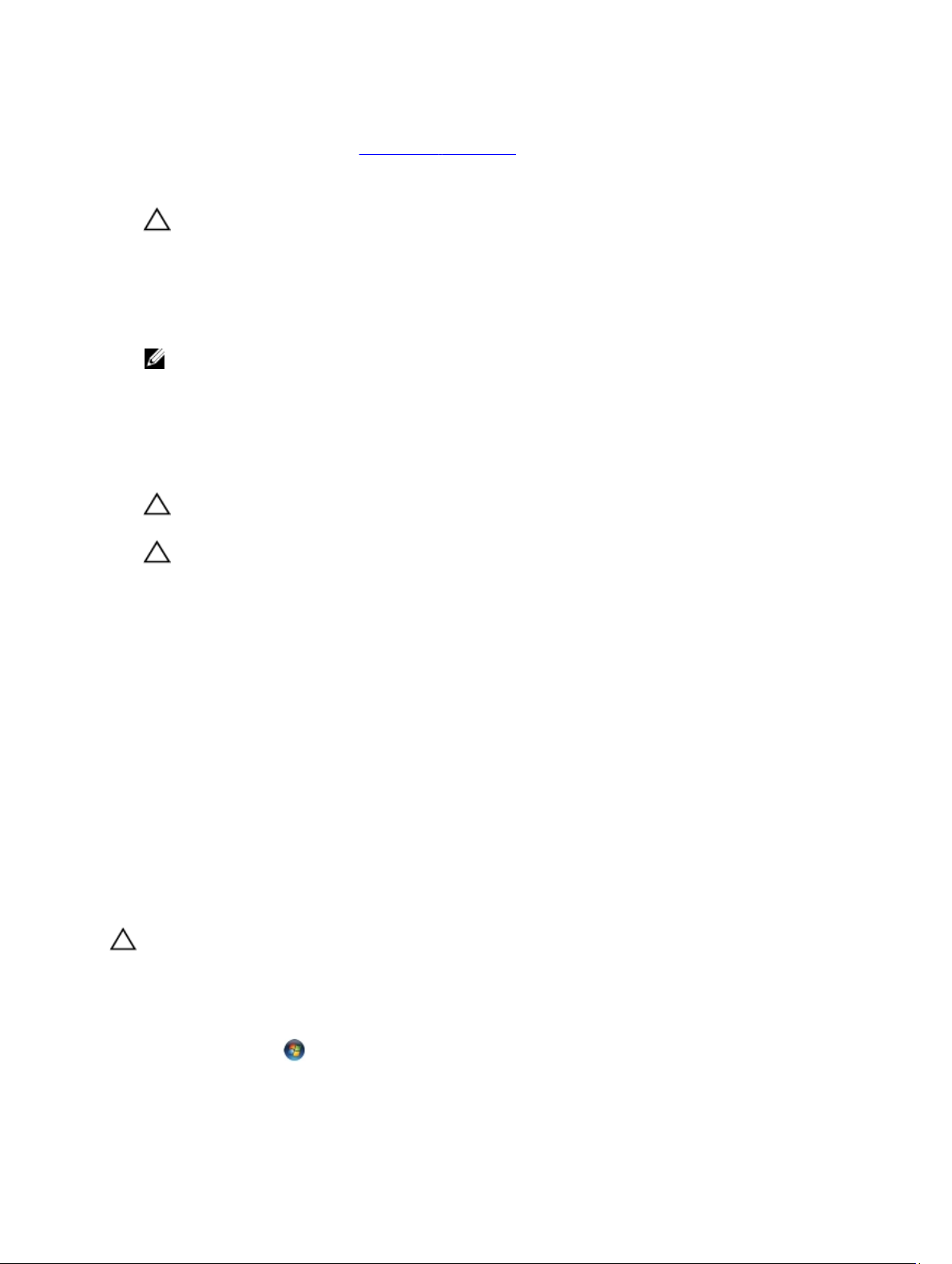
1. Чтобы не поцарапать крышку компьютера, работы следует выполнять на плоской и чистой поверхности.
2. Выключите компьютер (см. раздел Выключение компьютера).
3. Если компьютер подсоединен (подстыкован) к стыковочному устройству, например, к дополнительно
заказываемым стыковочной станции Media Base или плоской батарее, расстыкуйте его.
ОСТОРОЖНО: При отсоединении сетевого кабеля необходимо сначала отсоединить его от
компьютера, а затем от сетевого устройства.
4. Отсоедините от компьютера все сетевые кабели.
5. Отсоедините компьютер и все внешние устройства от электросети.
6. Закройте крышку дисплея, переверните компьютер вверх дном и положите его на ровную рабочую
поверхность.
ПРИМЕЧАНИЕ: Во избежание повреждения системной платы необходимо перед обслуживанием
компьютера вынуть основную батарею.
7. Выньте основную батарею.
8. Переверните компьютер, чтобы верхняя сторона была обращена вверх.
9. Откройте крышку дисплея.
10. Чтобы снять статическое электричество с системной платы, нажмите кнопку питания.
ОСТОРОЖНО: Во избежание поражения электрическим током обязательно отключите
компьютер от электросети, прежде чем будете открывать крышку дисплея.
ОСТОРОЖНО: Прежде чем прикасаться к чему-либо внутри компьютера, снимите статическое
электричество, прикоснувшись к некрашеной металлической поверхности (например, на задней
панели компьютера). Во время работы периодически прикасайтесь к некрашеной
металлической поверхности, чтобы снять статическое электричество, которое может повредить
внутренние компоненты.
11. Извлеките из соответствующих слотов все установленные платы ExpressCard или смарт-карты.
Рекомендуемые инструменты
Для выполнения процедур, описанных в этом документе, могут потребоваться следующие инструменты:
• маленькая шлицевая отвертка;
• крестовая отвертка №0
• крестовая отвертка №1
• небольшая пластмассовая палочка;
• компакт-диск с программой для обновления BIOS.
Выключение компьютера
ОСТОРОЖНО: Во избежание потери данных сохраните и закройте все открытые файлы и выйдите
из всех открытых программ перед выключением компьютера.
1. Завершите работу операционной системы.
– В Windows Vista:
Нажмите Пуск , затем щелкните стрелку в нижнем правом углу меню Пуск, показанную ниже, и
нажмите Выключение.
8
Page 9

– В Windows XP:
Нажмите Пуск → Выключение → Выключение . Компьютер выключится после окончания
процесса завершения работы операционной системы.
2. Убедитесь, что компьютер и все подключенные к нему устройства выключены. Если компьютер и
подключенные устройства не выключились автоматически по завершении работы операционной системы,
нажмите и не отпускайте кнопку питания примерно 4 секунды, пока они не выключатся.
После работы с внутренними компонентами компьютера
После завершения любой процедуры замены не забудьте подсоединить все внешние устройства, платы и кабели,
прежде чем включать компьютер.
ОСТОРОЖНО: Во избежание повреждения компьютера следует использовать только батарею,
предназначенную для данного компьютера Dell. Не используйте батареи, предназначенные для
других компьютеров Dell.
1. Подсоедините все внешние устройства, например репликатор портов, плоскую батарею или стыковочную
станцию Media Base, и установите обратно все платы и карты, например плату ExpressCard.
2. Подсоедините к компьютеру все телефонные или сетевые кабели.
ОСТОРОЖНО: Чтобы подсоединить сетевой кабель, сначала подсоедините его к сетевому
устройству, а затем к компьютеру.
3. Установите на место батарею.
4. Подключите компьютер и все внешние устройства к электросети.
5. Включите компьютер.
9
Page 10
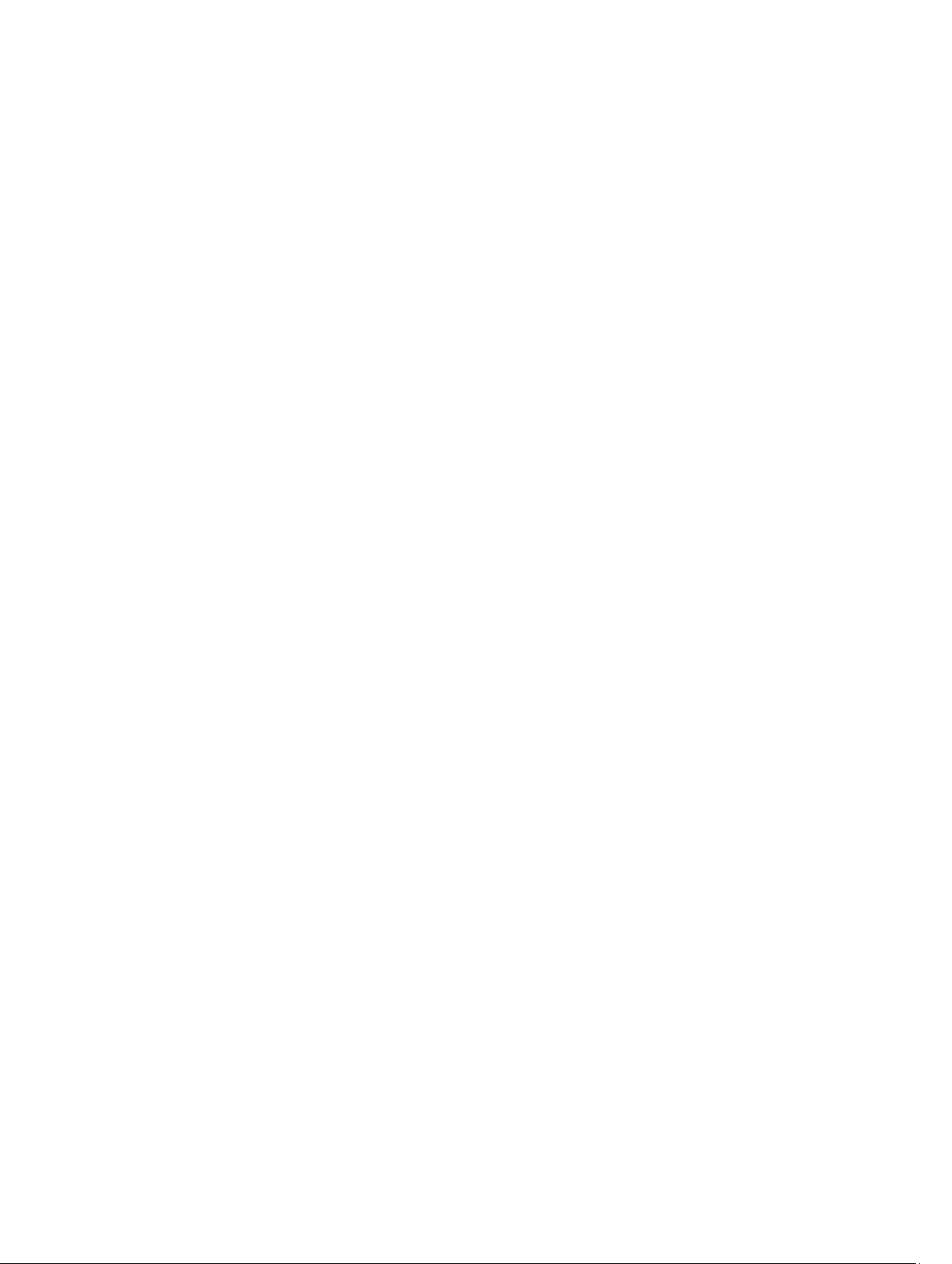
10
Page 11

Аккумулятор
Извлечение батареи
1. Выполните процедуры, приведенные в разделе Перед началом работы с компьютером.
2. Сдвиньте защелки, чтобы высвободить батарею.
3. Извлеките батарею из компьютера.
2
Связанные ссылки
Установка батареи
Установка батареи
1. Вставьте батарею обратно в компьютер.
Защелки автоматически защелкнутся в закрытом положении.
2. Выполните процедуры, приведенные в разделе После работы с внутренними компонентами компьютера.
Связанные ссылки
Извлечение батареи
11
Page 12
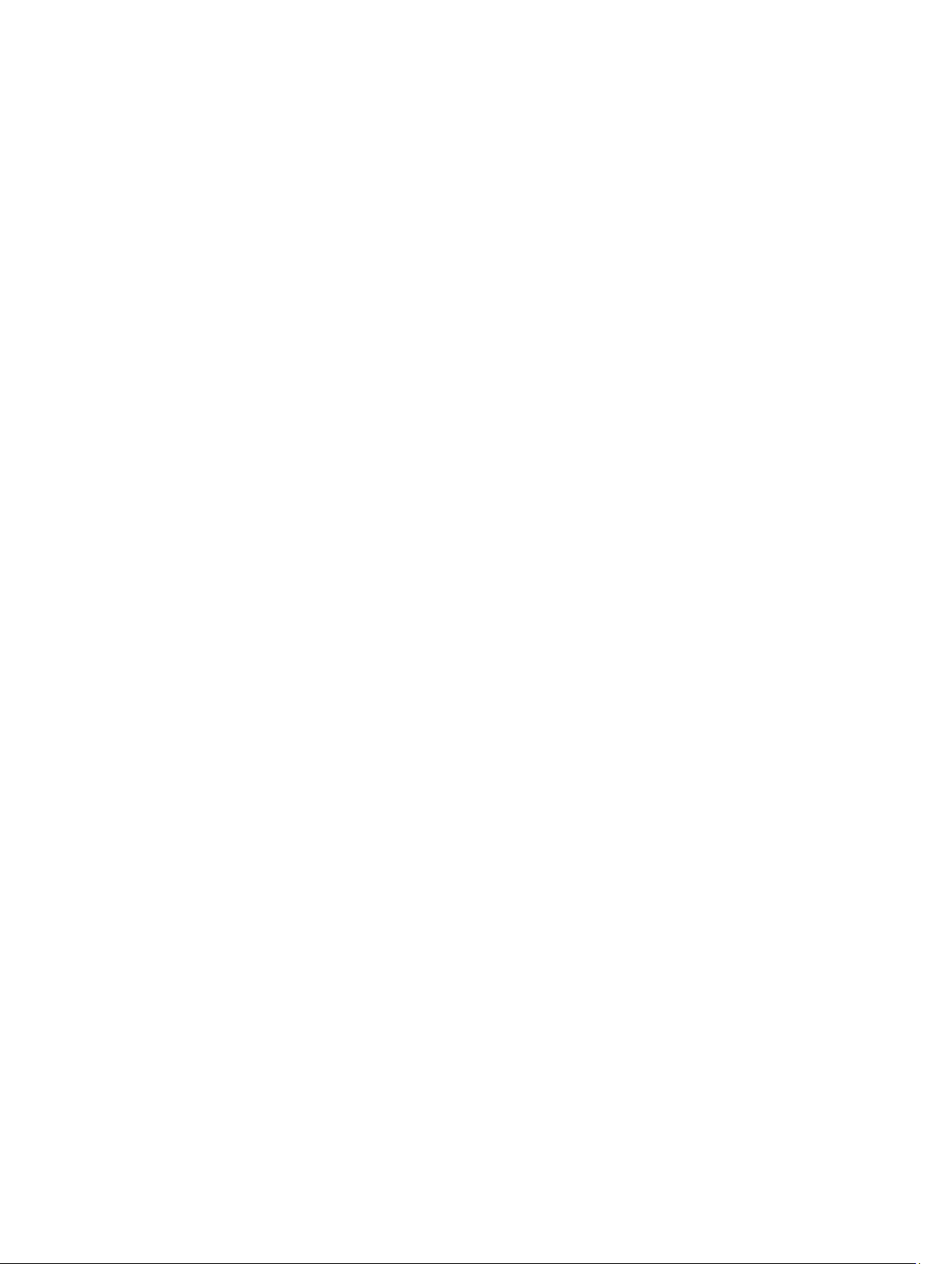
12
Page 13
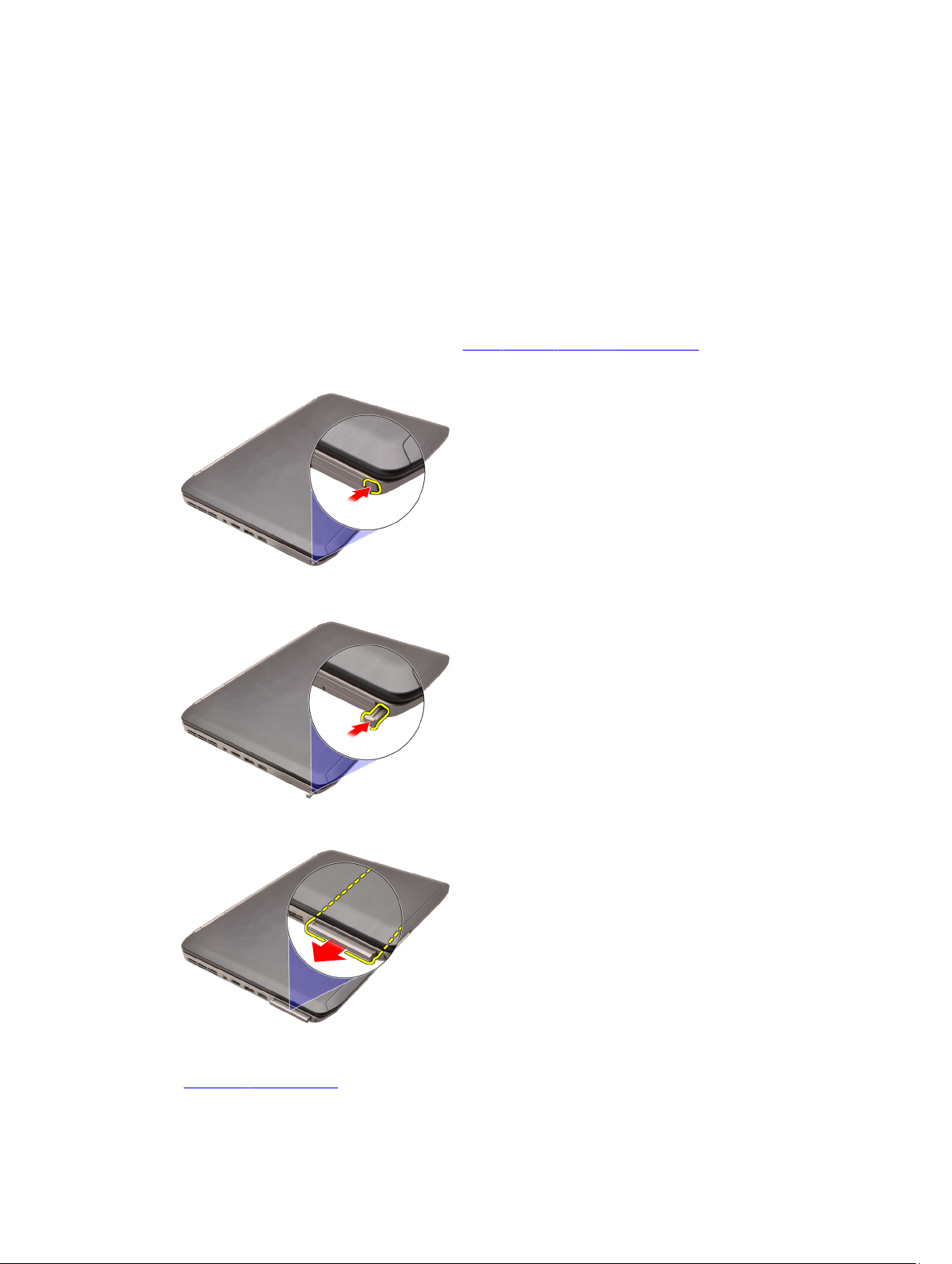
Плата PC Card
Извлечение платы PC Card
1. Выполните процедуры, приведенные в разделе Перед началом работы с компьютером.
2. Нажмите на защелку платы PC Card, чтобы высвободить защелку.
3. Нажмите на защелку платы PC Card, чтобы высвободить плату PC Card.
3
4. Выньте PC Card из компьютера.
Связанные ссылки
Установка платы PC Card
13
Page 14
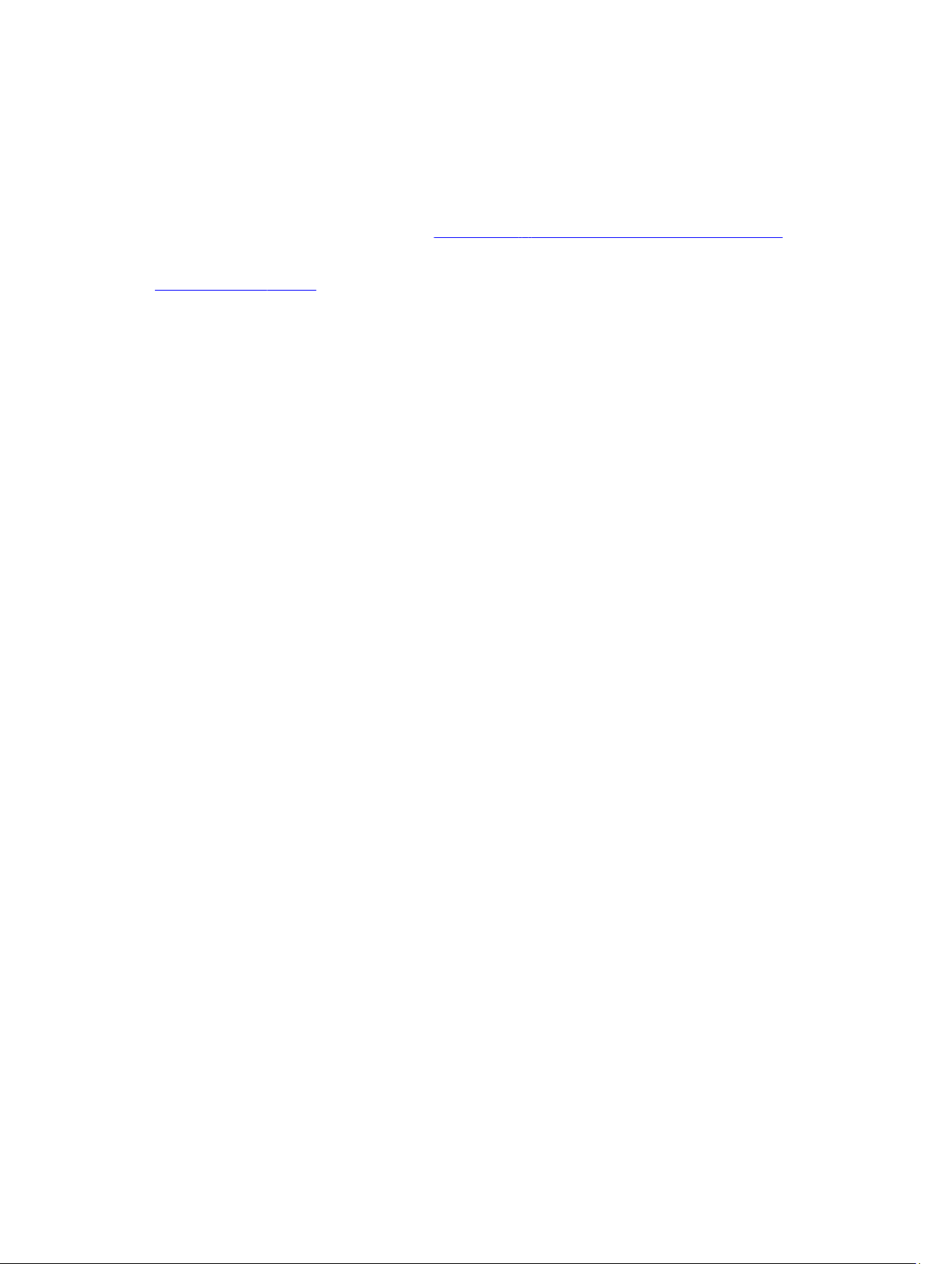
Установка платы PC Card
1. Нажмите на защелку платы PC Card, чтобы заблокировать ее.
2. Вставьте плату PC Card в соответствующий слот до щелчка.
3. Выполните процедуры, приведенные в разделе После работы с внутренними компонентами компьютера.
Связанные ссылки
Извлечение платы PC Card
14
Page 15

Карта Secure Digital (SD)
Извлечение карты Secure Digital (SD)
1. Выполните процедуры, приведенные в разделе Перед началом работы с компьютером.
2. Нажмите на карту SD.
3. Выньте карту SD из компьютера.
4
Связанные ссылки
Установка карты Secure Digital (SD)
Установка карты Secure Digital (SD)
1. Вставьте карту SD в соответствующий слот до щелчка.
2. Выполните процедуры, приведенные в разделе После работы с внутренними компонентами компьютера.
Связанные ссылки
Извлечение карты Secure Digital (SD)
15
Page 16
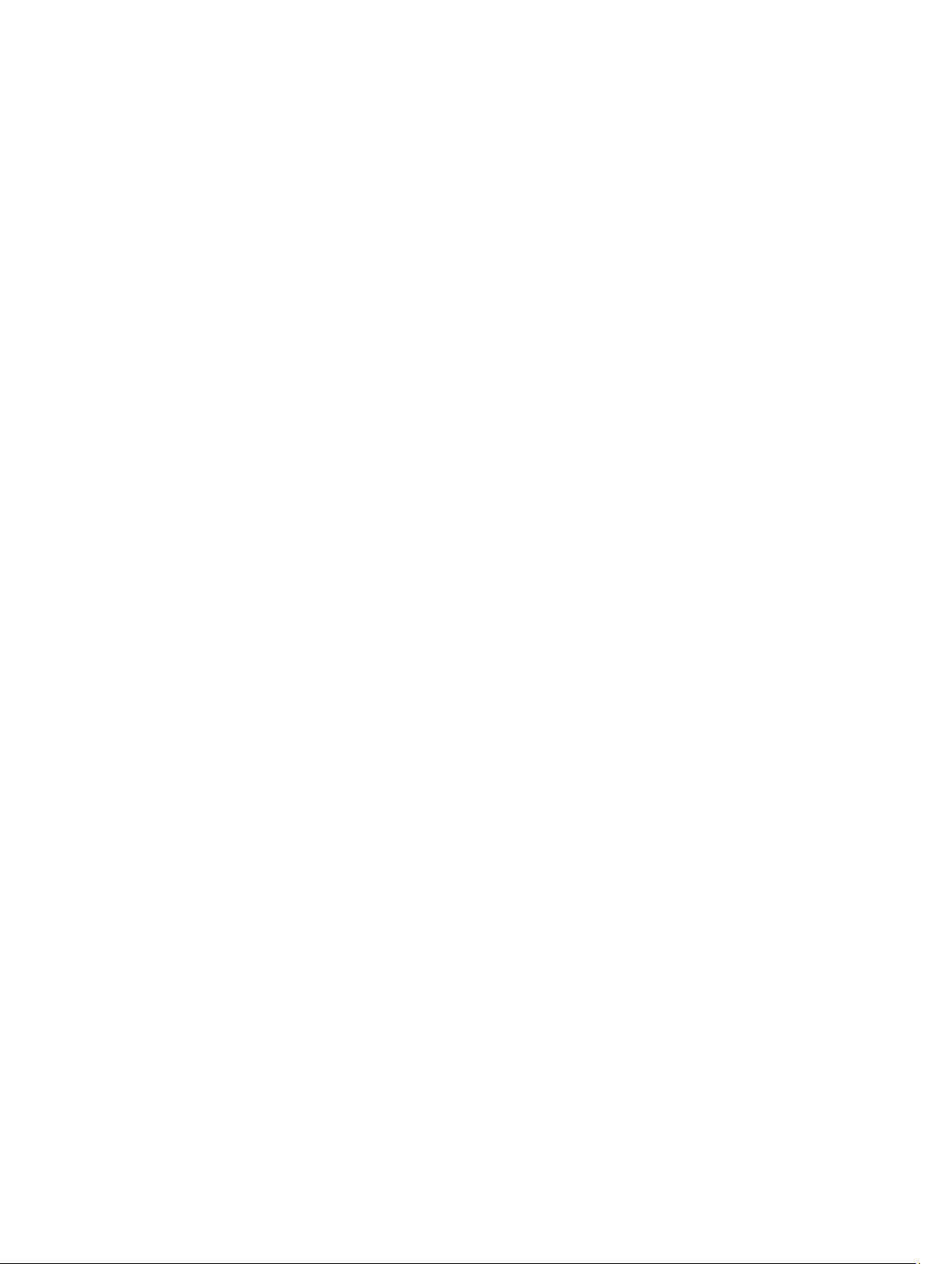
16
Page 17
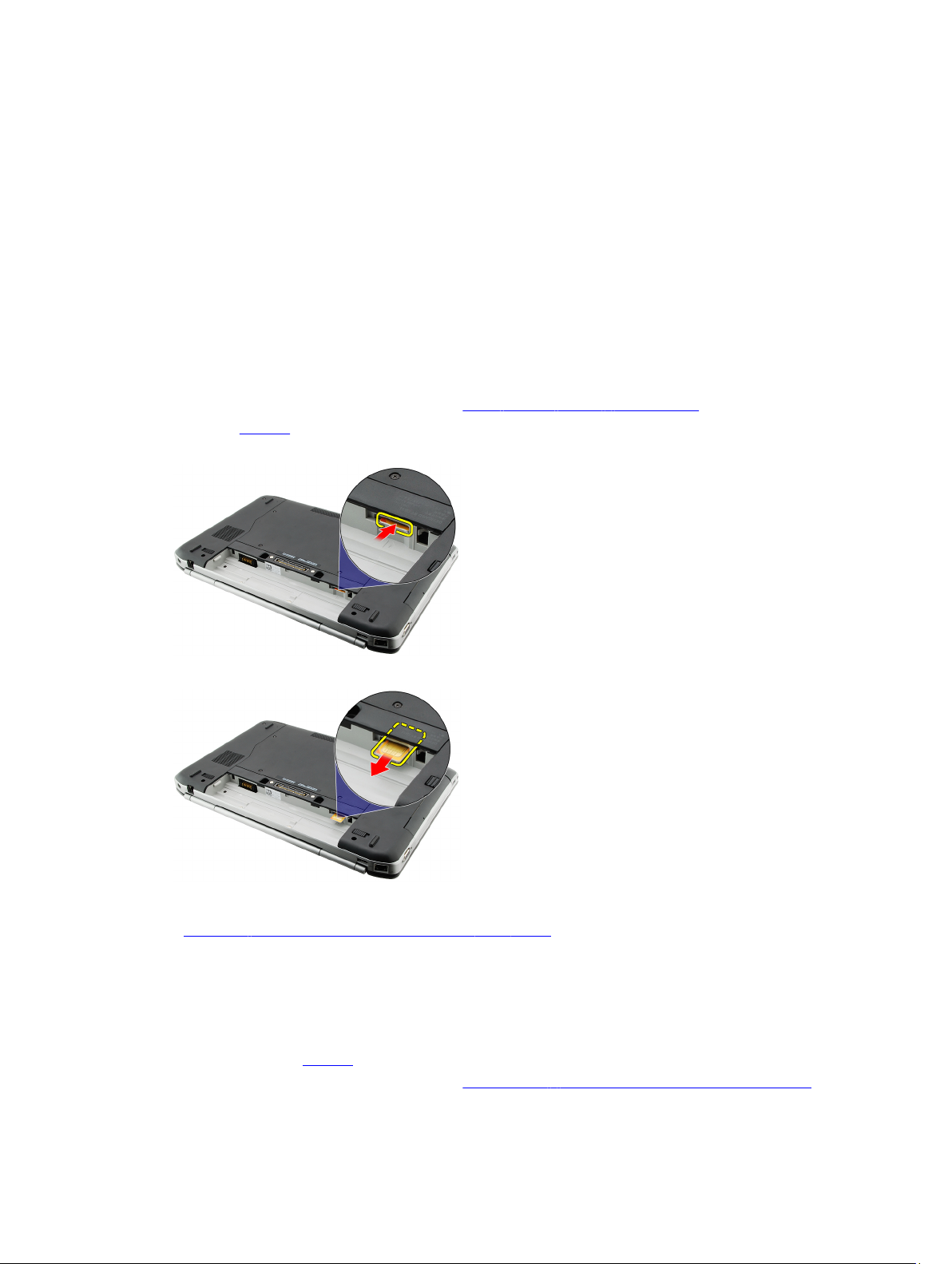
Карта модуля определения абонента (SIMкарта)
Извлечение карты модуля определения абонента (SIMкарты)
1. Выполните процедуры, приведенные в разделе Перед началом работы с компьютером.
2. Извлеките батарею.
3. Нажмите на SIM-карту, расположенную на стенке отсека батареи, и высвободите ее.
5
4. Выньте SIM-карту из компьютера.
Связанные ссылки
Установка карты модуля определения абонента (SIM-карты)
Установка карты модуля определения абонента (SIMкарты)
1. Вставьте SIM-карту в соответствующий слот.
2. Установите на место батарею.
3. Выполните процедуры, приведенные в разделе После работы с внутренними компонентами компьютера.
17
Page 18
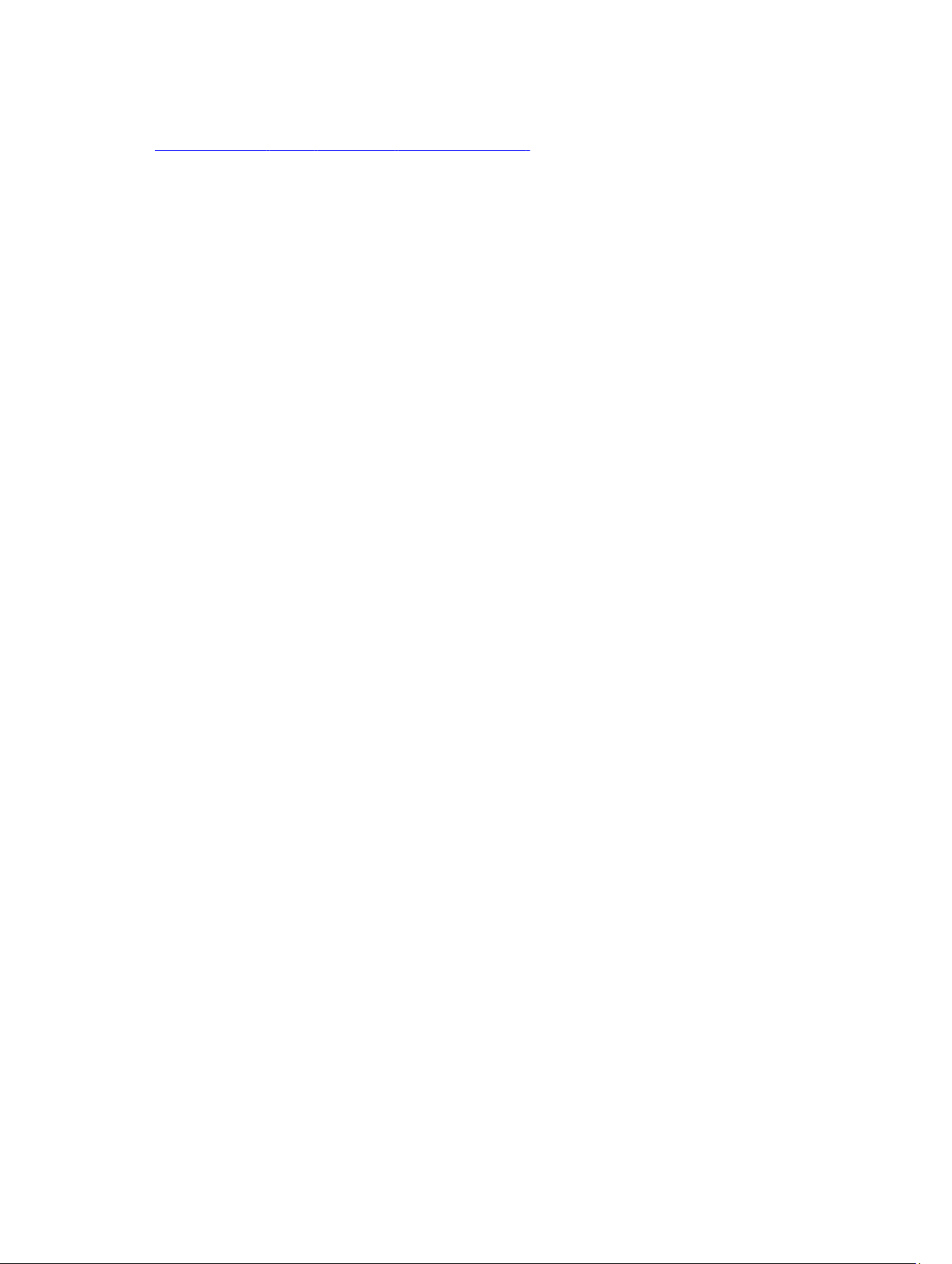
Связанные ссылки
Извлечение карты модуля определения абонента (SIM-карты)
18
Page 19
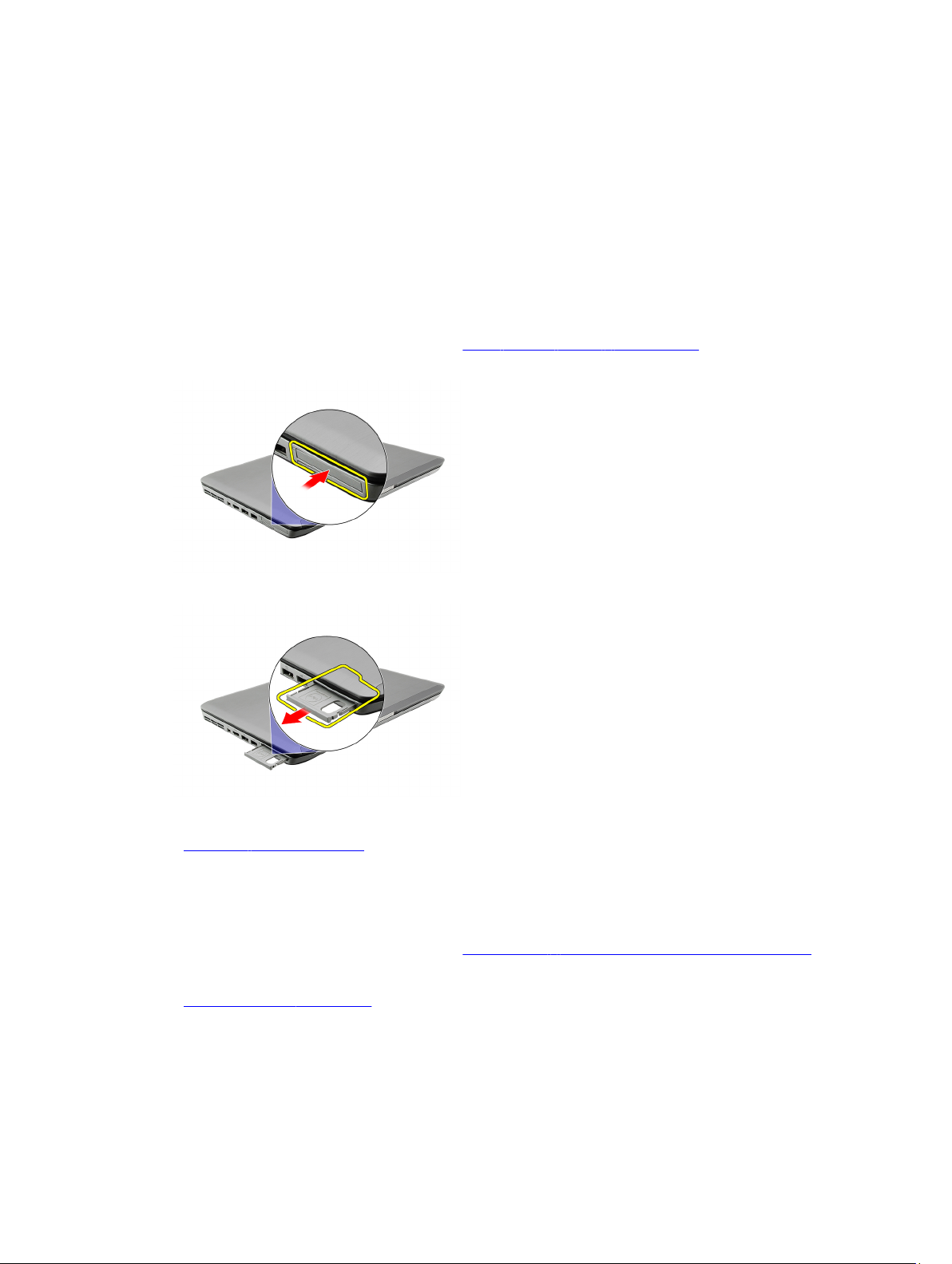
Плата ExpressCard
Извлечение платы ExpressCard
1. Выполните процедуры, приведенные в разделе Перед началом работы с компьютером.
2. Нажмите на плату ExpressCard.
3. Выньте плату ExpressCard из компьютера.
6
Связанные ссылки
Установка платы ExpressCard
Установка платы ExpressCard
1. Вставьте плату ExpressCard в соответствующий слот до щелчка.
2. Выполните процедуры, приведенные в разделе После работы с внутренними компонентами компьютера.
Связанные ссылки
Извлечение платы ExpressCard
19
Page 20
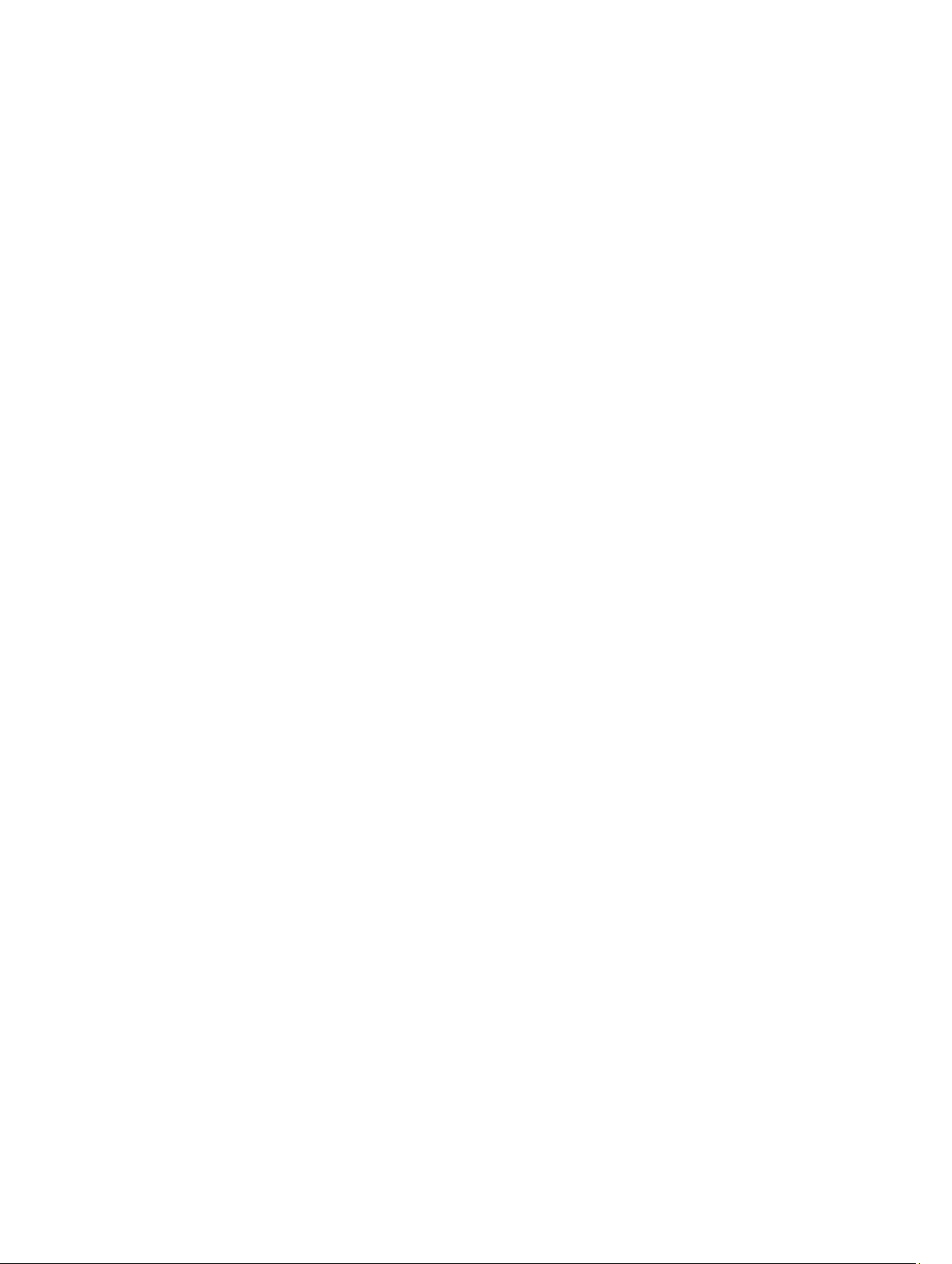
20
Page 21
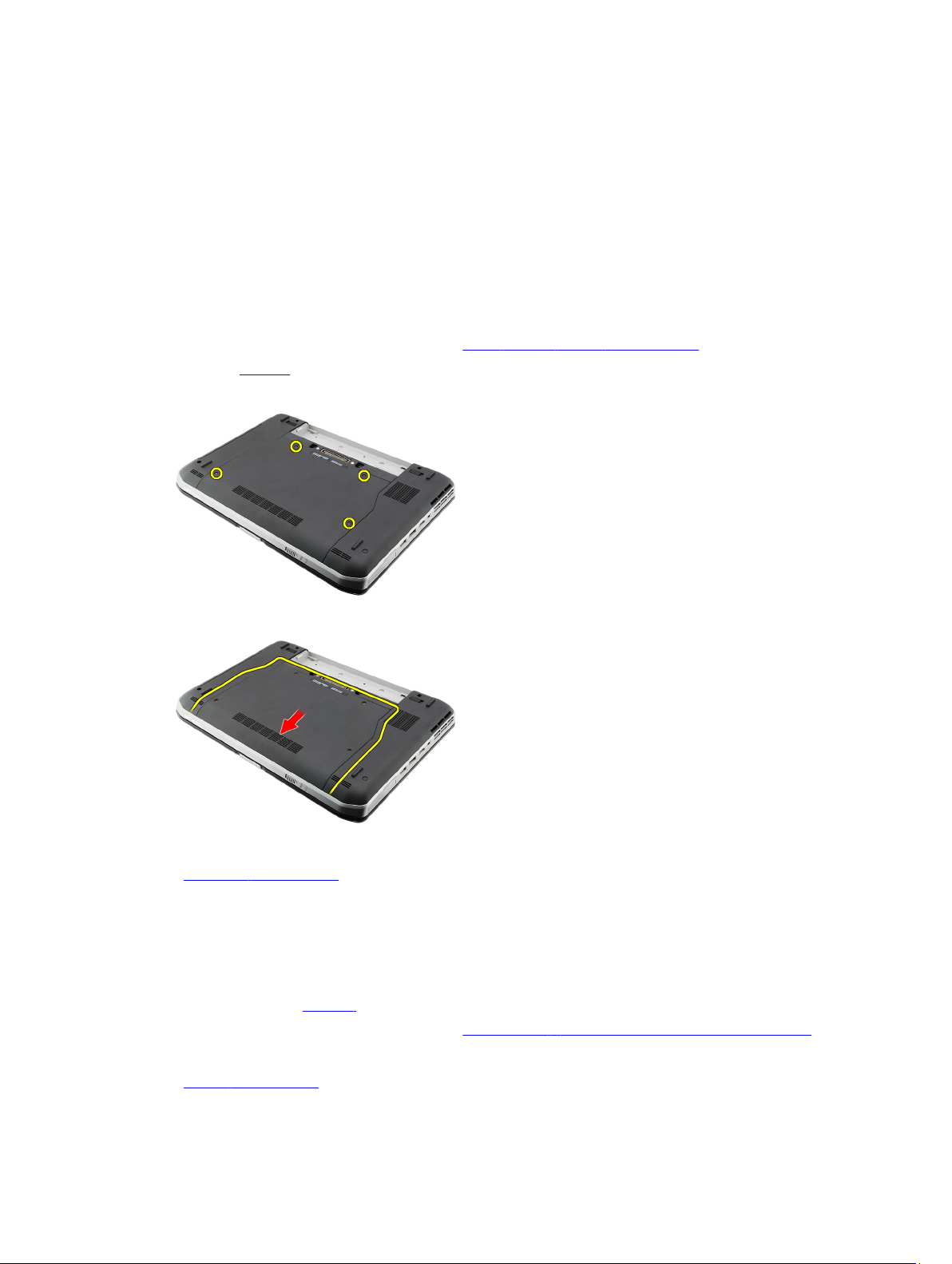
Задняя панель
Снятие задней панели
1. Выполните процедуры, приведенные в разделе Перед началом работы с компьютером.
2. Извлеките батарею.
3. Выверните винты, которыми крепится задняя панель.
4. Сдвиньте заднюю панель в сторону передней части компьютера и снимите ее.
7
Связанные ссылки
Установка задней панели
Установка задней панели
1. Сдвиньте заднюю панель в сторону задней части компьютера.
2. Затяните винты, которыми крепится задняя панель.
3. Установите на место батарею.
4. Выполните процедуры, приведенные в разделе После работы с внутренними компонентами компьютера.
Связанные ссылки
Снятие задней панели
21
Page 22

22
Page 23
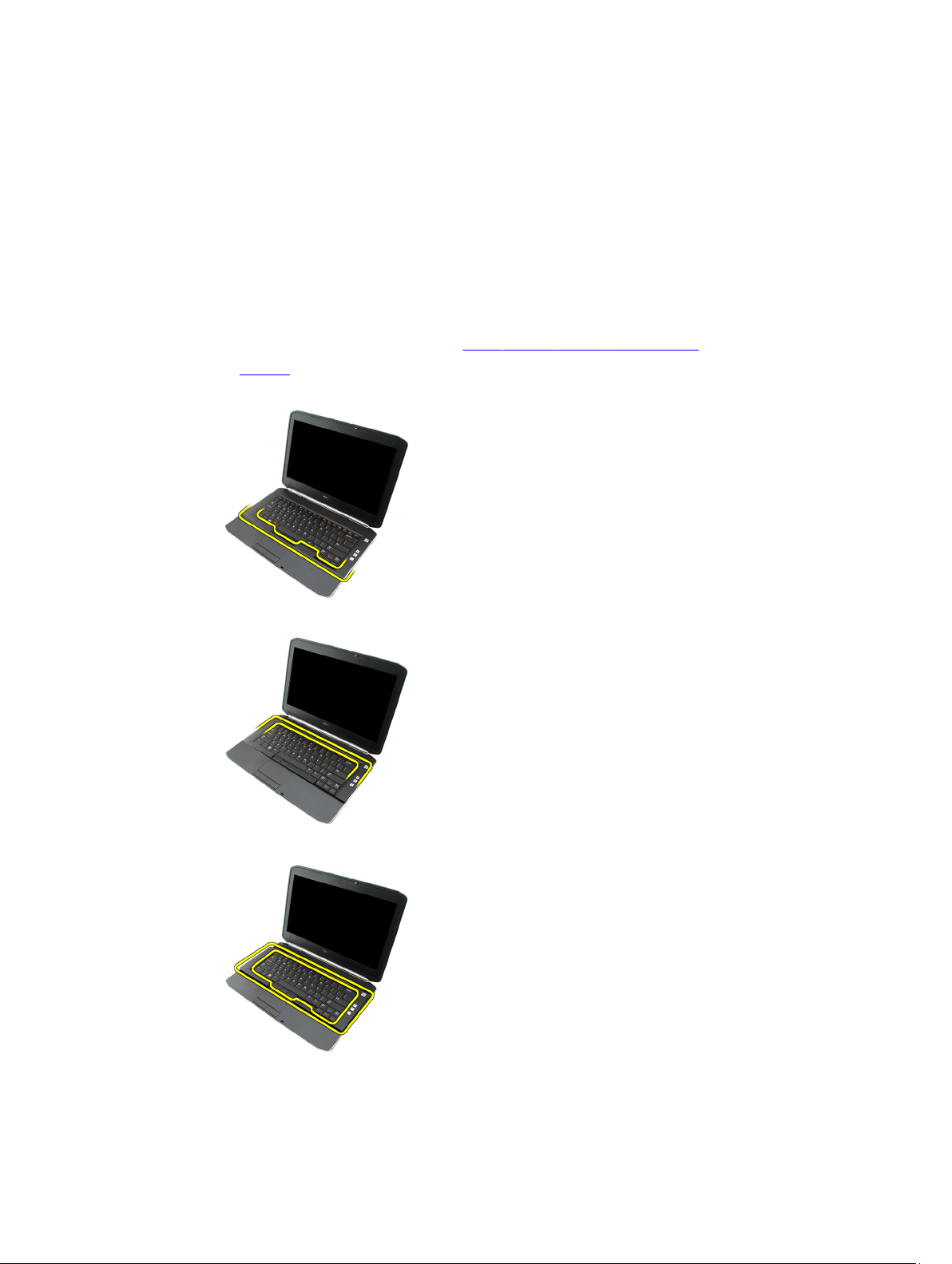
Окантовка клавиатуры
Снятие окантовки клавиатуры
1. Выполните процедуры, приведенные в разделе Перед началом работы с компьютером.
2. Извлеките батарею.
3. Подденьте окантовку клавиатуры и снимите ее с нижнего края.
4. Подденьте окантовку клавиатуры и снимите ее с верхнего края.
8
5. Снимите окантовку клавиатуры с компьютера.
Связанные ссылки
23
Page 24
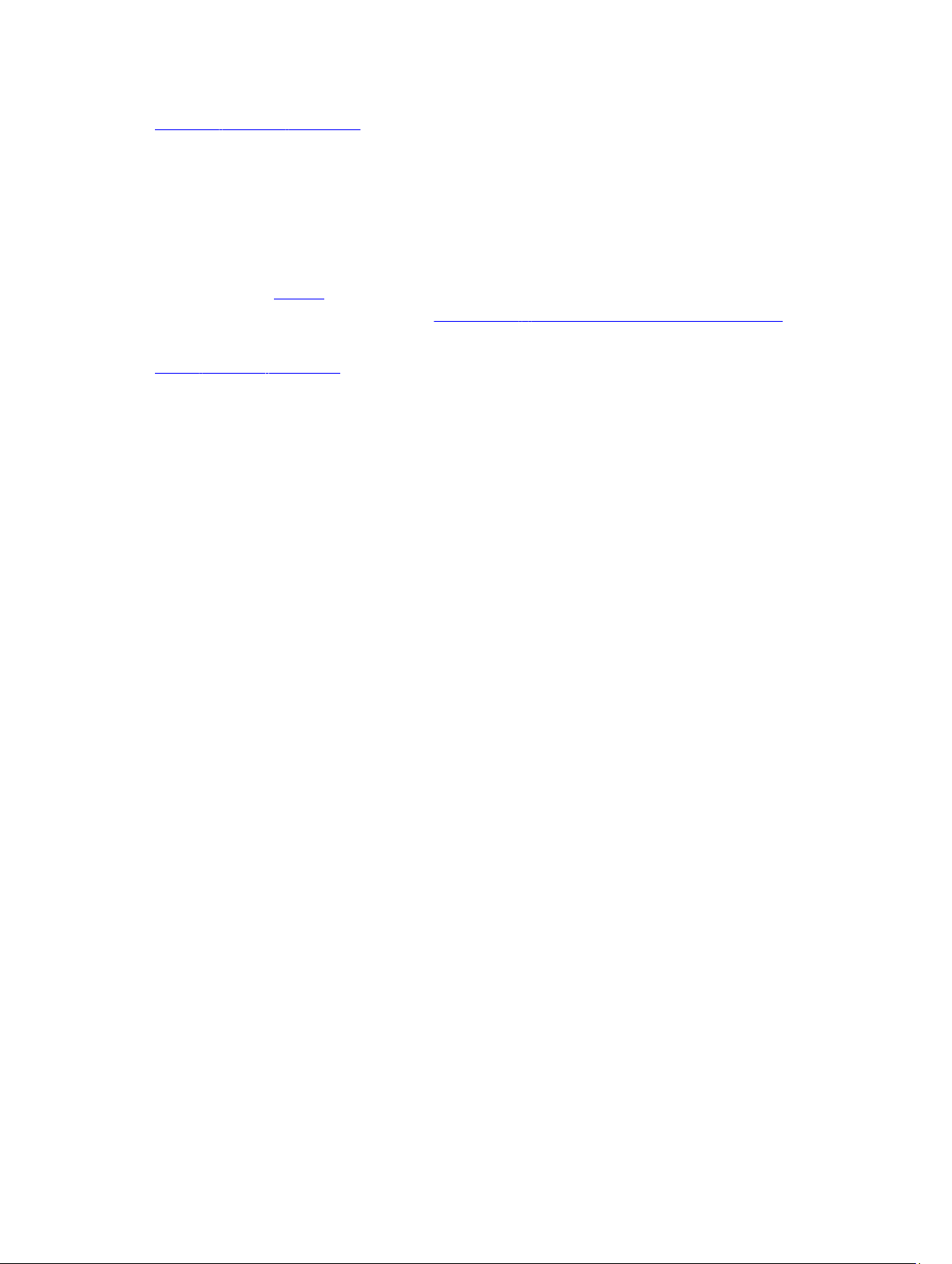
Установка окантовки клавиатуры
Установка окантовки клавиатуры
1. Совместите окантовку клавиатуры с выступами в верхней части упора для рук.
2. Нажмите на верхний край, чтобы выступы встали на место со щелчком.
3. Прижмите обе стороны и нижний край окантовки клавиатуры.
4. Нажмите на окантовку клавиатуры вдоль всех краев, чтобы она встала на место со щелчком.
5. Установите на место батарею.
6. Выполните процедуры, приведенные в разделе После работы с внутренними компонентами компьютера.
Связанные ссылки
Снятие окантовки клавиатуры
24
Page 25
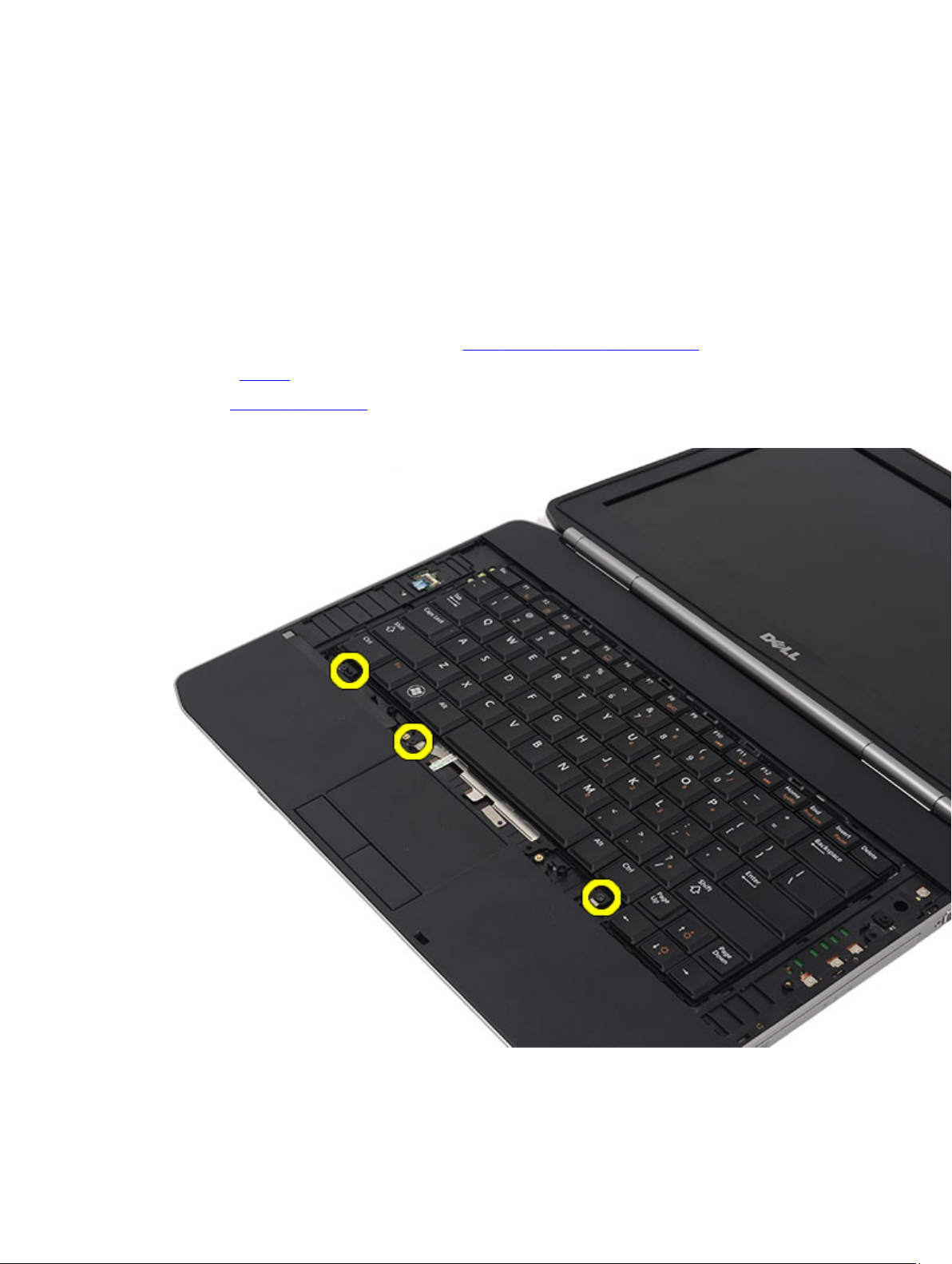
Клавиатура
Снятие клавиатуры
1. Выполните процедуры, приведенные в разделе Перед началом работы с компьютером.
2. Извлеките батарею.
3. Снимите окантовку клавиатуры.
4. Выверните винты, которыми клавиатура крепится к передней части компьютера.
9
5. Переверните компьютер и выверните винты, которыми клавиатура крепится к корпусу компьютера.
25
Page 26
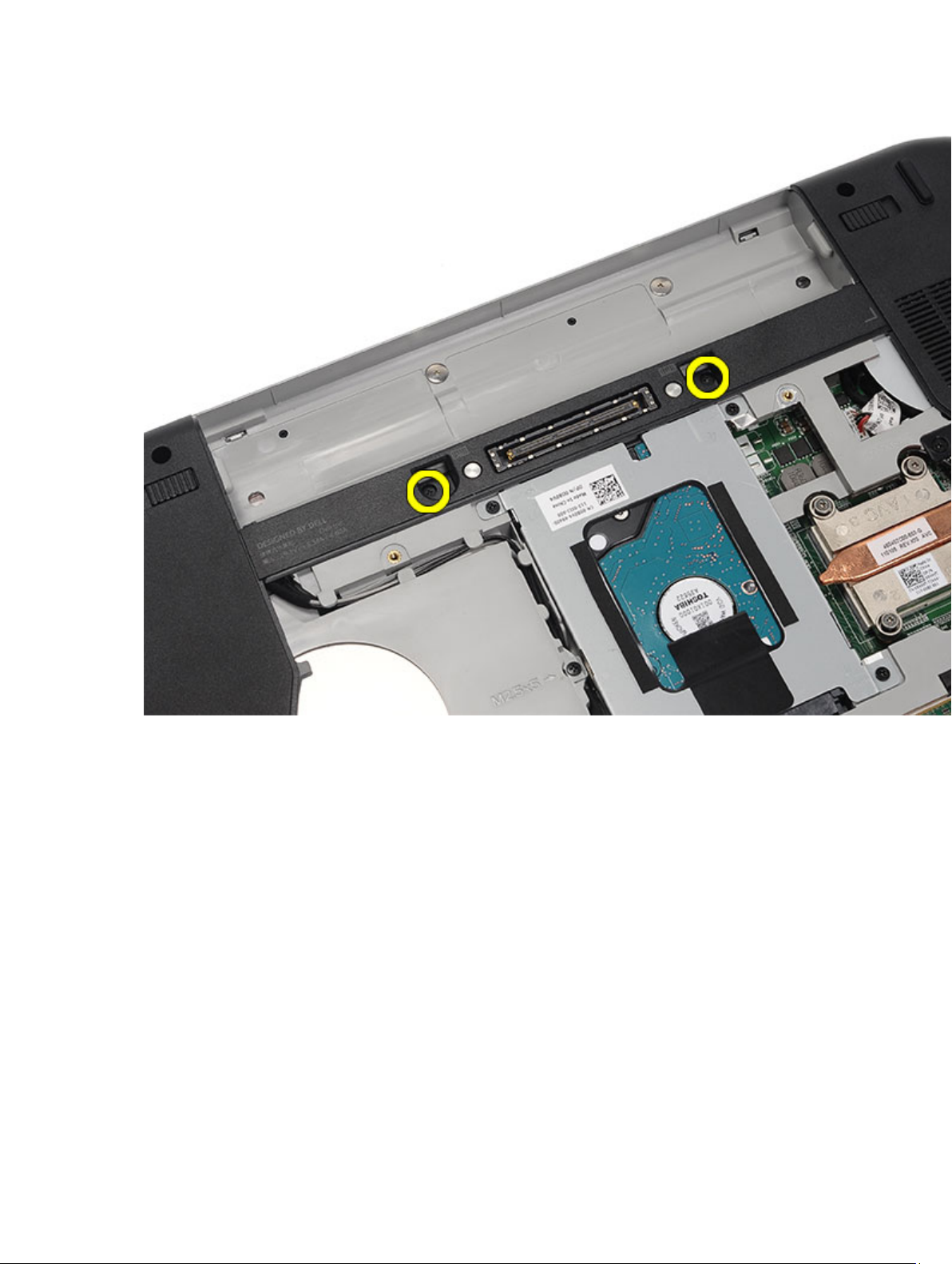
6. Переверните клавиатуру.
26
Page 27
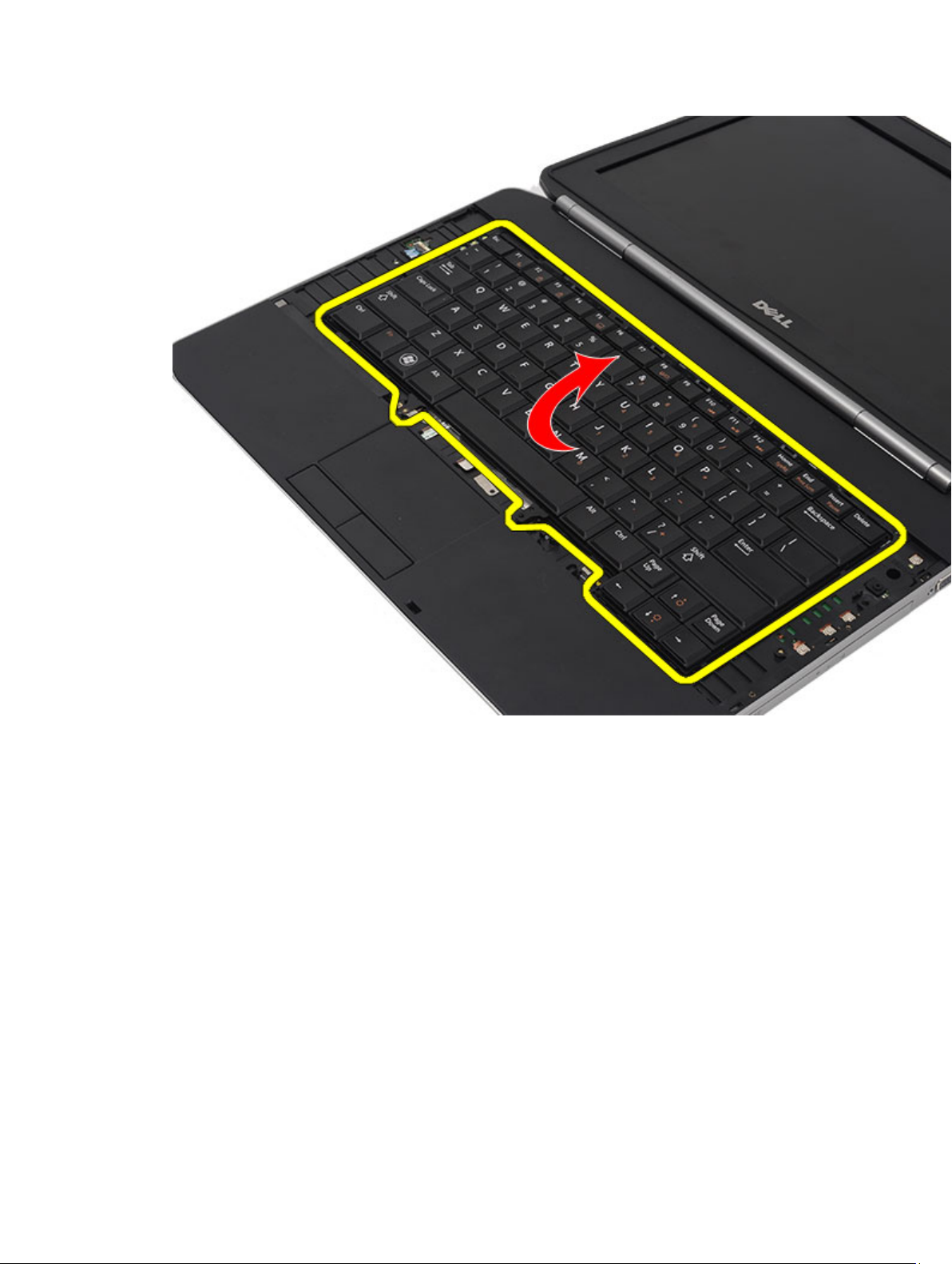
7. Отсоедините кабель данных клавиатуры от компьютера.
27
Page 28

8. Снимите клавиатуру с компьютера.
28
Page 29

9. Отсоедините и извлеките кабель от клавиатуры.
29
Page 30

Связанные ссылки
Установка клавиатуры
Установка клавиатуры
1. Подсоедините кабель данных клавиатуры к системной плате.
2. Подсоедините кабель данных клавиатуры к задней части клавиатуры.
3. Установите на место ленту, которой кабель данных клавиатуры крепится к задней части клавиатуры.
4. Установите клавиатуру обратно на упор для рук, совместив ее с резьбовыми отверстиями.
5. Затяните винты клавиатуры.
6. Переверните клавиатуру и затяните винты.
7. Установите на место окантовку клавиатуры.
8. Установите на место батарею.
9. Выполните процедуры, приведенные в разделе После работы с внутренними компонентами компьютера.
Связанные ссылки
Снятие клавиатуры
30
Page 31

10
Оптический дисковод
Извлечение оптического дисковода
1. Выполните процедуры, приведенные в разделе Перед началом работы с компьютером.
2. Извлеките батарею.
3. Снимите заднюю панель.
4. Выверните винт, которым оптический дисковод крепится к корпусу компьютера.
5. Отведите выступ с отверстием под винт от компьютера, чтобы высвободить оптический дисковод из отсека.
6. Извлеките оптический дисковод из компьютера.
Связанные ссылки
31
Page 32

Установка оптического дисковода
Установка оптического дисковода
1. Вставьте оптический дисковод в отсек для накопителя с правой стороны компьютера.
2. Затяните винт на задней части компьютера, чтобы закрепить оптический дисковод.
3. Установите на место заднюю панель.
4. Установите на место батарею.
5. Выполните процедуры, приведенные в разделе После работы с внутренними компонентами компьютера.
Связанные ссылки
Извлечение оптического дисковода
32
Page 33

Жесткий диск
Извлечение жесткого диска
1. Выполните процедуры, приведенные в разделе Перед началом работы с компьютером.
2. Извлеките батарею.
3. Снимите заднюю панель.
4. Выверните винты, которыми каркас жесткого диска крепится к корпусу компьютера.
5. С помощь язычка потяните каркас жесткого диска вверх и извлеките его из компьютера.
11
6. Выверните винты каркаса жесткого диска.
33
Page 34

7. Отсоедините каркас от жесткого диска.
8. Отсоедините разъем жесткого диска от жесткого диска.
Связанные ссылки
Установка жесткого диска в сборе
Установка жесткого диска
1. Подсоедините разъем жесткого диска обратно к жесткому диску.
2. Прикрепите каркас жесткого диска к жесткому диску.
3. Затяните винты каркаса жесткого диска, чтобы обеспечить правильность совмещения каркаса и надежность
крепления жесткого диска.
4. Вставьте жесткий диск в отсек в направлении разъема на системной плате.
5. Затяните винты, которыми крепится жесткий диск.
6. Установите на место заднюю панель.
7. Установите на место батарею.
8. Выполните процедуры, приведенные в разделе После работы с внутренними компонентами компьютера.
Связанные ссылки
Извлечение жесткого диска в сборе
34
Page 35

Плата беспроводной локальной сети (WLAN)
Извлечение платы беспроводной локальной сети (WLAN)
1. Выполните процедуры, приведенные в разделе Перед началом работы с компьютером.
2. Извлеките батарею.
3. Снимите заднюю панель.
4. Отсоедините от платы WLAN антенные кабели.
12
5. Выверните винт, которым плата WLAN крепится к системной плате.
6. Извлеките плату WLAN.
35
Page 36

Связанные ссылки
Установка платы беспроводной локальной сети (WLAN)
Установка платы беспроводной локальной сети (WLAN)
1. Вставьте плату WLAN в соответствующий слот.
2. Затяните винт, которым плата WLAN крепится к корпусу компьютера.
3. Подсоедините антенные кабели в соответствии с цветовым кодом на плате WLAN.
4. Установите на место заднюю панель.
5. Установите на место батарею.
6. Выполните процедуры, приведенные в разделе После работы с внутренними компонентами компьютера.
Связанные ссылки
Извлечение платы беспроводной локальной сети (WLAN)
36
Page 37

13
Плата беспроводной глобальной сети (WWAN)
Извлечение платы беспроводной глобальной сети (WWAN)
1. Выполните процедуры, приведенные в разделе Перед началом работы с компьютером.
2. Извлеките батарею.
3. Снимите заднюю панель.
4. Отсоедините от платы WWAN антенные кабели.
5. Выверните винт, которым плата WWAN крепится к системной плате.
6. Извлеките плату WWAN.
37
Page 38

Связанные ссылки
Установка платы беспроводной глобальной сети (WWAN)
Установка платы беспроводной глобальной сети (WWAN)
1. Вставьте плату WWAN в соответствующий разъем.
2. Затяните винт, которым плата WWAN крепится к корпусу компьютера.
3. Подсоедините антенные кабели в соответствии с цветовым кодом на плате WWAN.
4. Установите на место заднюю панель.
5. Установите на место батарею.
6. Выполните процедуры, приведенные в разделе После работы с внутренними компонентами компьютера.
Связанные ссылки
Извлечение платы беспроводной глобальной сети (WWAN)
38
Page 39

Оперативная память
Извлечение модуля памяти
1. Выполните процедуры, приведенные в разделе Перед началом работы с компьютером.
2. Извлеките батарею.
3. Снимите заднюю панель.
4. Разожмите фиксаторы модуля памяти.
5. Извлеките модуль памяти из компьютера.
14
Связанные ссылки
Установка модуля памяти
Установка модуля памяти
1. Вставьте модуль памяти в соответствующий слот на системной плате.
2. Нажмите на модуль памяти, чтобы сработали фиксаторы, которыми крепится модуль памяти.
3. Установите на место заднюю панель.
4. Установите на место батарею.
5. Выполните процедуры, приведенные в разделе После работы с внутренними компонентами компьютера.
39
Page 40

Связанные ссылки
Извлечение модуля памяти
40
Page 41

Крышка центрального процессора
Снятие крышки центрального процессора
1. Выполните процедуры, приведенные в разделе Перед началом работы с компьютером.
2. Извлеките батарею.
3. Снимите заднюю панель.
4. Выверните винты, которыми крышка центрального процессора крепится к корпусу компьютера.
15
5. Снимите крышку центрального процессора.
41
Page 42

Связанные ссылки
Установка крышки центрального процессора
Установка крышки центрального процессора
1. Сдвиньте крышку центрального процессора вниз и в направлении задней части компьютера.
2. Затяните винты, которыми крепится крышка центрального процессора.
3. Установите на место заднюю панель.
4. Установите на место батарею.
5. Выполните процедуры, приведенные в разделе После работы с внутренними компонентами компьютера.
Связанные ссылки
Снятие крышки центрального процессора
42
Page 43

Радиатор
Извлечение радиатора
1. Выполните процедуры, приведенные в разделе Перед началом работы с компьютером.
2. Извлеките батарею.
3. Снимите заднюю панель.
4. Снимите крышку центрального процессора.
5. Ослабьте винты на радиаторе.
6. Приподнимите радиатор и извлеките его из компьютера.
16
Связанные ссылки
Установка радиатора
Установка радиатора
1. Затяните винты в порядке, указанном цифрами на модуле радиатора.
Убедитесь, что радиатор правильно выровнен и установлен поверх процессора.
2. Установите на место крышку центрального процессора.
3. Установите на место заднюю панель.
4. Установите на место батарею.
43
Page 44

5. Выполните процедуры, приведенные в разделе После работы с внутренними компонентами компьютера.
Связанные ссылки
Извлечение радиатора
44
Page 45

Процессор
Извлечение процессора
1. Выполните процедуры, приведенные в разделе Перед началом работы с компьютером.
2. Извлеките батарею.
3. Снимите заднюю панель.
4. Снимите крышку центрального процессора.
5. Извлеките радиатор.
6. Поверните эксцентрик гнезда процессора против часовой стрелки.
17
7. Извлеките процессор.
Связанные ссылки
Установка процессора
Установка процессора
1. Вставьте процессор в соответствующее гнездо.
2. Установите на место радиатор.
3. Установите на место крышку центрального процессора.
4. Установите на место заднюю панель.
45
Page 46

5. Установите на место батарею.
6. Выполните процедуры, приведенные в разделе После работы с внутренними компонентами компьютера.
Связанные ссылки
Извлечение процессора
46
Page 47

Упор для рук
Снятие упора для рук
1. Выполните процедуры, приведенные в разделе Перед началом работы с компьютером.
2. Извлеките батарею.
3. Снимите заднюю панель.
4. Снимите окантовку клавиатуры.
5. Снимите клавиатуру.
6. Извлеките оптический дисковод.
7. Снимите крышку центрального процессора.
8. Выверните винты на нижней панели компьютера.
18
47
Page 48

9. Переверните компьютер и выверните винты из задней панели компьютера.
48
Page 49

10. Отсоедините от компьютера указанные кабели:
– кабель кнопки питания
– кабель считывателя отпечатков пальцев
– кабель сенсорной панели
49
Page 50

11. Приподнимите левый край упора для рук в сборе.
50
Page 51

12. Высвободите выступы с правого края упора для рук в сборе.
51
Page 52

13. Снимите упор для рук в сборе с компьютера.
52
Page 53

Связанные ссылки
Установка упора для рук
Установка упора для рук
1. Начиная с левого края упора для рук, прижмите упор для рук ко всем краям компьютера.
2. Нажмите на все края, чтобы сработали фиксаторы.
3. Подсоедините к системной плате указанные кабели:
– кабель кнопки питания
– кабель считывателя отпечатков пальцев
– кабель сенсорной панели
4. Затяните винты, которыми крепится упор для рук.
5. Переверните компьютер и затяните винты, чтобы закрепить упор для рук.
6. Установите на место крышку центрального процессора.
7. Установите на место клавиатуру.
8. Установите на место окантовку клавиатуры.
53
Page 54

9. Установите на место оптический дисковод.
10. Установите на место заднюю панель.
11. Установите на место батарею.
12. Выполните процедуры, приведенные в разделе После работы с внутренними компонентами компьютера.
Связанные ссылки
Снятие упора для рук
54
Page 55

Плата светодиодных индикаторов
Извлечение платы светодиодных индикаторов.
1. Выполните процедуры, приведенные в разделе Перед началом работы с компьютером.
2. Извлеките батарею.
3. Снимите заднюю панель.
4. Снимите окантовку клавиатуры.
5. Снимите клавиатуру.
6. Извлеките оптический дисковод.
7. Снимите крышку центрального процессора.
8. Снимите упор для рук.
9. Выверните винт, которым плата светодиодных индикаторов крепится к корпусу компьютера.
19
55
Page 56

10. Отсоедините кабель платы светодиодных индикаторов от разъема на системной плате.
56
Page 57

11. Извлеките плату светодиодных индикаторов.
57
Page 58

Связанные ссылки
Установка платы светодиодных индикаторов
Установка платы светодиодных индикаторов
1. Вставьте плату светодиодных индикаторов в левую скобу.
2. Подсоедините кабель к системной плате.
3. Затяните винт, которым крепится плата светодиодных индикаторов.
4. Установите на место упор для рук.
5. Установите на место крышку центрального процессора.
6. Установите на место клавиатуру.
7. Установите на место окантовку клавиатуры.
8. Установите на место оптический дисковод.
9. Установите на место заднюю панель.
10. Установите на место батарею.
11. Выполните процедуры, приведенные в разделе После работы с внутренними компонентами компьютера.
58
Page 59

Связанные ссылки
Извлечение платы светодиодных индикаторов.
59
Page 60

60
Page 61

Плата ExpressCard/смарт-карта/модуль PCMCIA
Извлечение платы ExpressCard/смарт-карты/модуля PCMCIA
1. Выполните процедуры, приведенные в разделе Перед началом работы с компьютером.
2. Извлеките батарею.
3. Снимите заднюю панель.
4. Снимите окантовку клавиатуры.
5. Снимите клавиатуру.
6. Извлеките оптический дисковод.
7. Снимите крышку центрального процессора.
8. Снимите упор для рук.
9. Выверните винты, которыми плата ExpressCard/смарт-карта/модуль PCMCIA крепится к корпусу
компьютера.
20
61
Page 62

10. Отсоедините каркас от разъема на системной плате.
62
Page 63

11. Извлеките плату ExpressCard/смарт-карту/модуль PCMCIA.
63
Page 64

Связанные ссылки
Установка платы ExpressCard/смарт-карты/модуля PCMCIA
Установка платы ExpressCard/смарт-карты/модуля PCMCIA
1. Подсоедините разъем в задней части платы ExpressCard/смарт-карты/модуля PCMCIA к соответствующему
разъему на системной плате.
2. Затяните винты, чтобы закрепить плату ExpressCard/смарт-карту/модуль PCMCIA.
3. Установите на место упор для рук.
4. Установите на место крышку центрального процессора.
5. Установите на место окантовку клавиатуры.
6. Установите на место клавиатуру.
7. Установите на место оптический дисковод.
8. Установите на место заднюю панель.
9. Установите на место батарею.
10. Выполните процедуры, приведенные в разделе После работы с внутренними компонентами компьютера.
64
Page 65

Связанные ссылки
Извлечение платы ExpressCard/смарт-карты/модуля PCMCIA
65
Page 66

66
Page 67

Плата Bluetooth
Извлечение платы Bluetooth
1. Выполните процедуры, приведенные в разделе Перед началом работы с компьютером.
2. Извлеките батарею.
3. Снимите заднюю панель.
4. Снимите окантовку клавиатуры.
5. Снимите клавиатуру.
6. Извлеките оптический дисковод.
7. Снимите крышку центрального процессора.
8. Снимите упор для рук.
9. Отсоедините кабель Bluetooth от системной платы.
21
67
Page 68

10. Выверните винт, которым крепится плата Bluetooth.
68
Page 69

11. Извлеките плату Bluetooth.
69
Page 70

12. Отсоедините кабель Bluetooth от платы Bluetooth.
Связанные ссылки
Установка платы Bluetooth
70
Page 71

Установка платы Bluetooth
1. Подсоедините кабель Bluetooth к модулю Bluetooth.
2. Установите модуль Bluetooth в компьютер.
3. Подсоедините кабель Bluetooth к системной плате.
4. Установите на место упор для рук.
5. Установите на место крышку центрального процессора.
6. Установите на место клавиатуру.
7. Установите на место окантовку клавиатуры.
8. Установите на место оптический дисковод.
9. Установите на место заднюю панель.
10. Установите на место батарею.
11. Выполните процедуры, приведенные в разделе После работы с внутренними компонентами компьютера.
Связанные ссылки
Извлечение платы Bluetooth
71
Page 72

72
Page 73

Дисплей в сборе
Снятие дисплея в сборе
1. Выполните процедуры, приведенные в разделе Перед началом работы с компьютером.
2. Извлеките батарею.
3. Снимите заднюю панель.
4. Снимите окантовку клавиатуры.
5. Снимите клавиатуру.
6. Извлеките оптический дисковод.
7. Извлеките жесткий диск.
8. Снимите крышку центрального процессора.
9. Снимите упор для рук.
10. Отсоедините антенные кабели, подсоединенные к платам WLAN/WWAN.
22
73
Page 74

11. Извлеките антенные кабели из направляющих желобков.
74
Page 75

12. Отсоедините кабели дифференциальной сигнализации низкого напряжения (LVDS) и камеры.
75
Page 76

13. Выверните винты, которыми дисплей в сборе крепится к корпусу компьютера.
76
Page 77

14. Снимите дисплей в сборе.
77
Page 78

Связанные ссылки
Установка дисплея в сборе
Установка дисплея в сборе
1. Прикрепите дисплей в сборе к основанию компьютера.
2. Затяните винты, которыми крепится дисплей в сборе.
3. Подсоедините кабель дифференциальной сигнализации низкого напряжения (LVDS) к системной плате.
4. Подсоедините кабель камеры к разъему на системной плате.
5. Протяните антенные кабели через отверстие в основании компьютера.
6. Закрепите антенные кабели в направляющих желобках.
7. Подсоедините антенные кабели к платам WLAN/WWAN.
8. Установите на место упор для рук.
9. Установите на место крышку центрального процессора.
10. Установите на место клавиатуру.
11. Установите на место окантовку клавиатуры.
78
Page 79

12. Установите на место жесткий диск.
13. Установите на место оптический дисковод.
14. Установите на место заднюю панель.
15. Установите на место батарею.
16. Выполните процедуры, приведенные в разделе После работы с внутренними компонентами компьютера.
Связанные ссылки
Снятие дисплея в сборе
79
Page 80

80
Page 81

Скобы
Снятие скоб крепления
1. Выполните процедуры, приведенные в разделе Перед началом работы с компьютером.
2. Извлеките батарею.
3. Снимите заднюю панель.
4. Снимите окантовку клавиатуры.
5. Снимите клавиатуру.
6. Извлеките оптический дисковод.
7. Снимите крышку центрального процессора.
8. Снимите упор для рук.
9. Снимите дисплей в сборе.
10. Выверните винты, которыми крепится правая скоба крепления.
23
81
Page 82

11. Снимите правую скобу крепления.
82
Page 83

12. Выверните винты, которыми крепится левая скоба крепления.
83
Page 84

13. Снимите левую скобу крепления.
84
Page 85

Связанные ссылки
Установка скоб крепления
Установка скоб крепления
1. Установите правую скобу крепления в компьютер.
2. Затяните винты, которыми крепится правая скоба крепления.
3. Установите левую скобу крепления в компьютер.
4. Затяните винты, которыми крепится левая скоба крепления.
5. Установите на место дисплей в сборе.
6. Установите на место упор для рук.
7. Установите на место плату светодиодных индикаторов.
8. Установите на место крышку центрального процессора.
9. Установите на место клавиатуру.
10. Установите на место окантовку клавиатуры.
11. Установите на место оптический дисковод.
85
Page 86

12. Установите на место заднюю панель.
13. Установите на место батарею.
14. Выполните процедуры, приведенные в разделе После работы с внутренними компонентами компьютера.
Связанные ссылки
Снятие скоб крепления
86
Page 87

Плата модема
Извлечение платы модема
1. Выполните процедуры, приведенные в разделе Перед началом работы с компьютером.
2. Извлеките батарею.
3. Снимите заднюю панель.
4. Снимите окантовку клавиатуры.
5. Снимите клавиатуру.
6. Извлеките оптический дисковод.
7. Извлеките жесткий диск.
8. Снимите крышку центрального процессора.
9. Снимите упор для рук.
10. Снимите дисплей в сборе.
11. Снимите скобы крепления.
12. Выверните винт, которым крепится плата модема.
24
87
Page 88

13. Приподнимите плату модема, чтобы высвободить из разъема на задней части платы.
88
Page 89

14. Отсоедините кабель модема от модема.
89
Page 90

15. Извлеките плату модема.
90
Page 91

Связанные ссылки
Установка платы модема
Установка платы модема
1. Подсоедините кабель модема.
2. Подсоедините разъем в задней части платы модема к соответствующему разъему на панели ввода/вывода.
3. Установите на место скобы крепления.
4. Установите на место дисплей в сборе.
5. Установите на место упор для рук.
6. Установите на место крышку центрального процессора.
7. Установите на место клавиатуру.
8. Установите на место окантовку клавиатуры.
9. Установите на место оптический дисковод.
10. Установите на место заднюю панель.
11. Установите на место батарею.
91
Page 92

12. Выполните процедуры, приведенные в разделе После работы с внутренними компонентами компьютера.
Связанные ссылки
Извлечение платы модема
92
Page 93

Звуковая плата
Извлечение звуковой платы
1. Выполните процедуры, приведенные в разделе Перед началом работы с компьютером.
2. Извлеките батарею.
3. Снимите заднюю панель.
4. Снимите окантовку клавиатуры.
5. Снимите клавиатуру.
6. Извлеките оптический дисковод.
7. Снимите крышку центрального процессора.
8. Снимите упор для рук.
9. Извлеките плату Bluetooth.
10. Отсоедините кабели звуковой платы от системной платы.
25
93
Page 94

11. Выверните винт, которым звуковая плата крепится к корпусу компьютера.
94
Page 95

12. Извлеките звуковую плату.
95
Page 96

Связанные ссылки
Установка звуковой платы
Установка звуковой платы
1. Установите звуковую плату в компьютер.
2. Затяните винт, которым крепится звуковая плата.
3. Подсоедините звуковые кабели к системной плате.
4. Установите на место плату Bluetooth.
5. Установите на место упор для рук.
6. Установите на место крышку центрального процессора.
7. Установите на место клавиатуру.
8. Установите на место окантовку клавиатуры.
9. Установите на место оптический дисковод.
10. Установите на место заднюю панель.
11. Установите на место батарею.
96
Page 97

12. Выполните процедуры, приведенные в разделе После работы с внутренними компонентами компьютера.
Связанные ссылки
Извлечение звуковой платы
97
Page 98

98
Page 99

Системная плата
Извлечение системной платы
1. Выполните процедуры, приведенные в разделе Перед началом работы с компьютером.
2. Извлеките батарею.
3. Извлеките карту модуля определения абонента (SIM-карту).
4. Извлеките карту Secure Digital (SD).
5. Снимите заднюю панель.
6. Извлеките память.
7. Снимите окантовку клавиатуры.
8. Снимите клавиатуру.
9. Извлеките оптический дисковод.
10. Извлеките жесткий диск.
11. Извлеките плату беспроводной локальной сети (WLAN).
26
12. Извлеките плату беспроводной глобальной сети (WWAN).
13. Снимите крышку центрального процессора.
14. Извлеките радиатор.
15. Извлеките процессор.
16. Снимите упор для рук.
17. Извлеките плату ExpressCard/смарт-карту/модуль PCMCIA.
18. Снимите дисплей в сборе.
19. Извлеките плату светодиодных индикаторов.
20. Снимите скобы крепления.
21. Отсоедините кабель разъема питания.
99
Page 100

22. Отсоедините от системной платы указанные кабели:
– кабель вентилятора
– кабель динамика
– кабель звуковой платы
– кабель Bluetooth
100
